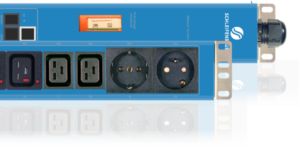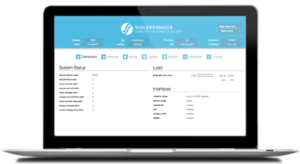Wir unterstützen Sie bei der Installation und Nutzung Ihrer PDU!
Wir helfen Ihnen mit den richtigen Antworten auf die am häufigsten gestellten Fragen

Über Schleifenbauer
Wer ist Schleifenbauer?
Schleifenbauer ist ein europäischer Hersteller von Rack-PDUs und intelligenten Energiezählern für Rechenzentren mit Sitz in 's-Hertogenbosch (Niederlande).
Was ist das Kerngeschäft des Unternehmens?
Schleifenbauer ist auf Stromversorgungslösungen für Rechenzentren und Infrastruktur Anwendungen spezialisiert. Unser Ziel ist es, Anlagen- und IT-Managern zu helfen, ihr hochwertiges, hochverfügbares, nachhaltiges und einfach zu bedienendes Stromverteilungssystem aufzubauen, indem wir kompromisslos individuell konfigurierte Produkte und Dienstleistungen liefern.
Wie werden die Produkte von Schleifenbauer hergestellt?
Die PDUs und Energiezähler von Schleifenbauer werden an die Infrastruktur Ihres Rechenzentrums angepasst, nicht umgekehrt. Sie können unseren Konfigurations- und Produktionsprozess mit dem von Lego™ vergleichen: Mit einer begrenzten Anzahl von Bausteinen kann eine unendliche Anzahl von Endprodukten hergestellt werden.
Unsere Vision bezüglich unserer Produkte
Die intelligente Stromverteilungseinheit (PDU) von Schleifenbauer ist so konzipiert, dass sie viele Jahre lang problemlos Strom verteilen kann.
Die PDU ist mit einem speziell entwickelten Schleifenbauer-Datenbus ausgestattet, der es ermöglicht, viele PDUs mit einer einzigen IP-Adresse zu lesen und zu verwalten. Jede PDU ist mit einem Ethernet-Anschluss ausgestattet, so dass neben den Vorteilen eines Datenbusses eine ganze Reihe neuer Optionen zur Verfügung stehen. Die PDUs von Schleifenbauer vereinen die Interessen zwischen IT und Infrastrukturen und sind somit ein echter Brückenbauer.
Wo befindet sich Schleifenbauer?
Der Hauptsitz und die Produktionsstätte von Schleifenbauer befinden sich in 's-Hertogenbosch, in den Niederlanden. Von hier aus sind wir zentral in der FLAP-Region (Frankfurt, London, Amsterdam, Paris) gelegen.
Warum 'Made in Holland' wählen?
Unsere Produkte sind 'Made in Holland'. Um unsere Qualität zu gewährleisten, steuern wir den Produktionsprozess intern und in Zusammenarbeit mit unseren angesehenen und zuverlässigen lokalen Partnern.
In welchen Branchen ist Schleifenbauer hauptsächlich aktiv?
Schleifenbauer ist vor allem in der Rechenzentrums Branche (gewerblich und privat) und in verschiedenen anderen Branchen wie der industriellen Produktion und dem Yachtbau tätig. Wir arbeiten hauptsächlich für europäische Kunden, aber wir liefern auch an Unternehmen im Ausland.
Wie wird das Qualitätsmanagement sichergestellt?
Schleifenbauer ist gemäß der internationalen Norm für Qualitätsmanagement ISO 9001:2015 zertifiziert.
Produkte und Eigenschaften
Einführung der Schleifenbauer PDU
Die intelligente Stromverteilungseinheit (PDU) von Schleifenbauer wurde entwickelt, um über viele Jahre hinweg problemlos Strom zu verteilen.
Die PDU ist mit einem speziell entwickelten Schleifenbauer-Datenbus ausgestattet, der es ermöglicht, viele PDUs mit einer einzigen IP-Adresse zu lesen und zu verwalten. Jede PDU ist mit einem Ethernet-Anschluss ausgestattet, so dass neben den Vorteilen eines Datenbusses eine ganze Reihe neuer Optionen zur Verfügung stehen. Die PDUs von Schleifenbauer vereinen die Interessen zwischen IT und Infrastrukturen und sind somit ein echter Brückenbauer. Die Überwachungsfunktionen werden in diesem Handbuch in den nächsten Abschnitten ausführlich beschrieben.
Die PDU kann enthalten:
- gemessene Steckdosen
- geschaltete Ausgänge
- gemessene und geschaltete Ausgänge
- passive Ausgänge
Kunden können die Anzahl und die Art der Steckdosen ihrer PDU nach ihren Anforderungen konfigurieren, indem sie bei der Bestellung Schleifenbauers Anpassungstool (Produktselektor) verwenden.
Welche verschiedenen Arten von PDUs gibt es?
Wir bieten 5 Arten von PDUs mit unterschiedlichen Funktionen an:
- Basis-PDU
Diese PDU bietet eine “Standard"-Stromverteilung ohne Mess- und Verwaltungsoptionen.
- Gemessene PDU
Diese PDU bietet eine “kumulative" (Eingangs-)Messung.
- Überwachte PDU
Diese PDU verfügt über Messoptionen pro Ausgang.
- Geschaltete PDU
Diese PDU verfügt über Schaltoptionen pro Ausgang.
- Verwaltete PDU
Diese PDU hat sowohl gemessene als auch geschaltete Ausgänge.
Wie lauten die Produktspezifikationen?
Betrieb:
Temperatur 0° bis 60° Celsius
Höhe -30 bis +2000 m
Relative Luftfeuchtigkeit 10 bis 90% nicht kondensierend
Grad der Verschmutzung 2
Umgebung Innenbereich IP20
Klasse der Ausrüstung Klasse I
Schutzklasse II
Einsatzbedingungen Kontinuierlich
Spannung: einphasig 100-230 VAC; dreiphasig 230/400 VAC
Frequenz: 50/60 Hz
Zulässige Last: siehe Produktinformation auf Ihrer PDU
Messgenauigkeit: EN 50470-1/3 Klasse B, EN 62053-21: Klasse 1, ± 1%
Farbcode der Adern:
- L1 = BRAUN
- L2 = SCHWARZ
- L3 = GRAU
- N (Nullleiter) = BLAU
- PE = GELB/GRÜN
Welche Schnittstellen sind in der PDU integriert?
Die PDU verfügt über mehrere integrierte Schnittstellen:
- (eingebettete) Webschnittstelle
- Modbus/TCP
- SNMP (Einfaches Netzwerk Verwaltungsprotokoll)
- (SP)API (Schleifenbauer Products Application Programming Interface)
In unserem Handbuch (Admin-Bereich) finden Sie Informationen über die “Schnittstellen", die die Technologie zur Kommunikation über Ihr LAN (Local Area Network) mit dem Schleifenbauer-Datenbus beschreiben.
Welche Größen kann unsere PDU messen?
Die PDU ist in der Lage, eine Reihe von Größen zu messen, entweder am Eingang, am Ausgang oder mit einem optionalen Sensor.
Die Messgrößen sind unten aufgeführt:
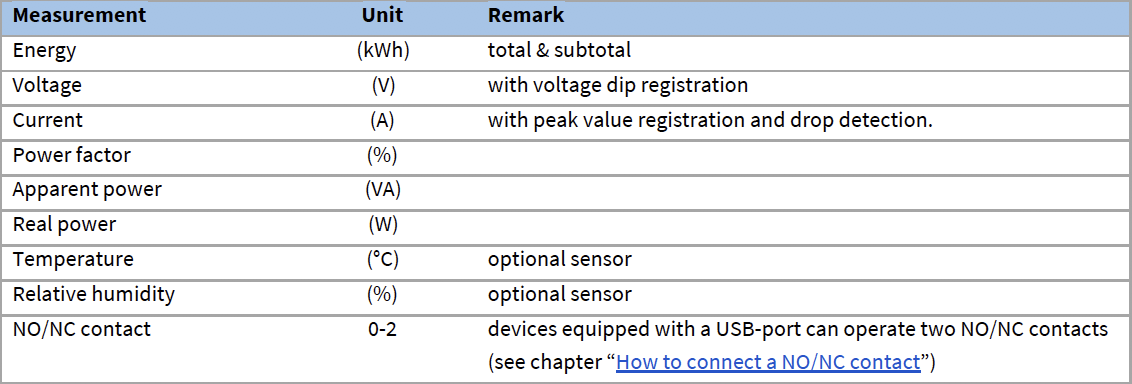
Welche Steckverbinder gibt es für meine PDU?
Wir liefern verschiedene Arten von Steckern, die für Ihre Situation geeignet sind:
- CEE 7/7 (Schuko/UTE)
- IEC320 C14
- IEC320 C20
- IEC60309 1 Phase
- IEC60309 3 Phasen
- BS 1363
- GST 3/18
- T13
- T23
- Kabelanschluss
- Anschluss der Klemme
Weitere Informationen: https://www.schleifenbauer.eu/en/pdu/discover-yourpdu/
Kann ich die Kabeleinführung meiner PDU wählen?
Natürlich können Sie das! Sie können die Position der Kabeleinführung wählen:
- Oben
- Sockel
- Vorderseite
- Hintere Seite
Mehr Informationen: https://www.schleifenbauer.eu/en/pdu/discover-yourpdu/
Kann ich die Länge des Eingangskabels wählen?
Natürlich! Wir können Ihre PDU mit einer einstellbaren Kabellänge nach Ihren Wünschen herstellen.
Kabel-Spezifikationen:
- Die Kabellänge ist einstellbar
- Raucharm und halogenfrei (LSZH)
- Überdimensionierter Durchmesser
Weitere Informationen: https://www.schleifenbauer.eu/en/pdu/discover-yourpdu/
Kann ich die Farbe meiner PDU wählen?
Natürlich! Wir bieten das Gehäuse unserer PDUs in verschiedenen Farben an.
Mögliche Optionen:
- Schwarz
- Grün
- Orange
- Blau
- Rot
- Gelb
Weitere Informationen und Farbschema: https://www.schleifenbauer.eu/en/pdu/discover-yourpdu/#housing
Kann ich meine PDU mit Sicherungen und Überspannungsschutz ausstatten?
In Kombination mit einer PDU von Schleifenbauer gibt es eine uneingeschränkte Auswahl an Sicherungstypen, darunter:
- Miniatur-Leitungsschutzschalter (MCB)
- Thermische Sicherung
- Glaspatronen-Sicherungshalter
- PASCO-Patronenhalter
Auch Überspannungsschutz ist möglich, mit den folgenden Eigenschaften:
- Schützt die PDU vor Überspannungen
- Hot-Swap
- Kann von einem Techniker des Rechenzentrums ausgetauscht werden
Welche Ausgangstypen sind in einer PDU möglich?
Ihre PDU kann mit verschiedenen (Arten von) Ausgängen ausgestattet werden. Sie können sowohl die Anzahl als auch die Art der Ausgänge selbst konfigurieren.
Verschiedene Arten von Ausgängen:
- IEC320 C13 (auch Version mit IEC-Schloss)
- IEC320 C19 (auch Ausführung mit IEC-Schloss)
- CEE 7/3 (Schuko)
- CEE 7/5 (UTE)
- IEC60309 1 Phase (IP44/IP67)
- IEC60309 3 Phasen (IP44/IP67)
- BS 1363
- GST 18/3
- T13
- T23
Weitere Informationen über PDU-Ausgänge:
https://www.schleifenbauer.eu/en/pdu/discover-yourpdu/#outputs
Welche Arten von Befestigungswinkeln gibt es?
Wir liefern verschiedene Arten von Befestigungswinkeln:
- 19"-Rack-Montagehalterungen
- Tischbefestigung Halterungen
- Montageplatten für versenkten Einbau
- Profil-Klammern
- Werkzeuglose Halterungen
Kann ich mein eigenes Logo auf dem PDU-Gehäuse anbringen lassen?
Ja, das ist möglich. Wir stellen oft Rack-PDUs her, bei denen das Logo des Kunden in das Aluminiumgehäuse gelasert wird.
Auswahl und Angebot
Wie konfiguriert man ein Schleifenbauer-Produkt?
Mit unserem Schleifenbauer Product Selector können Sie ganz einfach Ihre PDU oder Ihr Energiemessgerät auswählen und konfigurieren (falls erforderlich).
Klicken Sie hier für unseren Product Selector:
Wie schnell erhalte ich ein Angebot?
Sie können über unseren Schleifenbauer Product Selector ein Angebot anfordern, das wir Ihnen innerhalb von 1 Werktag zusenden werden.
Kann ich Support anfordern, wenn ich mein Produkt auswähle oder konfiguriere?
Wenn Sie Fragen oder Probleme bei der Auswahl oder Konfiguration Ihres Schleifenbauer-Produkts haben, können Sie uns anrufen. Unser Inside Sales Team wird Ihnen Ihre Anfrage beantworten.
Sie können uns anrufen unter: +31 (0)73 523 02 56 anrufen oder uns eine E-Mail schicken: info@schleifenbauer.eu
Muss ich ein Produkt selbst konfigurieren?
Das ist nicht erforderlich. Wenn eines der vorgeschlagenen Produkte in unserem Schleifenbauer Product Selector zu Ihnen passt, können Sie direkt eine Anfrage für ein Angebot stellen.
Nur wenn Sie ein oder mehrere Elemente des vorgeschlagenen Produkts (PDU) ändern möchten, können Sie sich für die Konfiguration entscheiden und es nach Ihren Wünschen konfigurieren.
Kann ich einen Termin mit einem Kundenbetreuer vereinbaren?
Natürlich können Sie das! Wenn Sie ein Projekt zu besprechen haben, können Sie einen Termin vereinbaren.
Sie können Ihre Terminanfrage an info@schleifenbauer.eu senden, Ihr Kundenbetreuer wird sich mit Ihnen in Verbindung setzen, um einen Termin zu vereinbaren.
Weitere Kontaktinformationen finden Sie unter:
https://www.schleifenbauer.eu/en/contact
Arbeitet Schleifenbauer mit Wiederverkäufern zusammen?
Ja, wir haben verschiedene Wiederverkäufer in verschiedenen europäischen Ländern. Für weitere Informationen und Details zu diesem Thema, kontaktieren Sie uns bitte!
Installation und Anschluss
Ich habe meine Bestellung erhalten. Wie sieht der Inhalt der Verpackung aus?
Die intelligenten PDUs von Schleifenbauer werden in einem Karton versandt. Entsorgen Sie das Verpackungsmaterial gegebenenfalls auf verantwortungsvolle Weise und in Übereinstimmung mit den örtlichen Vorschriften. Alle für die Verpackung verwendeten Materialien können recycelt werden. Überprüfen Sie sofort nach Erhalt, ob Sie Ihre Bestellung vollständig und unbeschädigt erhalten haben.
Die folgenden Teile werden für jede PDU geliefert:
- Befestigungsmaterial: Diese können an der PDU angebracht werden (19''- oder Tischmontagehalterungen) oder werden separat geliefert, wenn sie separat bestellt wurden;
- Das Installationshandbuch (eines pro Lieferung);
Bitte beachten Sie, dass das PDU-Benutzerhandbuch auch online unter https://www.schleifenbauer.eu zu finden ist.
Gibt es einige visuelle Elemente, die vor der Installation überprüft werden müssen?
Nachdem Sie den Karton geöffnet und das Verpackungsmaterial entfernt haben, sollten Sie die PDU einer Sichtprüfung unterziehen.
Die PDU sollte nicht in Betrieb genommen werden, wenn sie so beschädigt ist, dass ein sicherer und ordnungsgemäßer Betrieb nicht gewährleistet werden kann. In solchen Fällen wenden Sie sich bitte an Schleifenbauer Products BV.
Beachten Sie, dass bei PDUs, die mit einem Überspannungsschutz ausgestattet sind, der Überspannungsschutz und der entsprechende Überstromschutz (falls zutreffend) regelmäßig überprüft werden müssen.
Was sind die wichtigsten Anforderungen für die Installation?
- Na installatie: standaard wachtwoorden / RC4-sleutels MOETEN worden gewijzigd (zie handleiding, deel III (beheerdershandleiding)
- De PDU moet worden geïnstalleerd op een beperkt toegankelijke plaats
- Het stopcontact moet in de buurt van de apparatuur worden geïnstalleerd.
- Contactdoos moet goed toegankelijk zijn
- Installatie alleen door deskundig personeel (adequaat opgeleide personen volgens NEN EN 50110-1, met volledige inachtneming van de specificaties van NEN EN 50110-1 en NEN 3140)
Was sind die technischen Installationsanforderungen?
Prüfen Sie vor der Installation und Inbetriebnahme des Systems, ob die Eigenschaften der elektrischen Anlage, an die es angeschlossen werden soll, den Produktspezifikationen entsprechen.
- Die Schleifenbauer Intelligent PDU wurde für den Anschluss an elektrische Anlagen entwickelt, die der IEC 60364 oder in den Niederlanden der NEN 1010 entsprechen.
- Die Spannung, der maximal zulässige Strom und die Anzahl der Phasen müssen korrekt sein. Diese Angaben befinden sich auf der Vorderseite der PDU.
- Die maximal zulässige Leistung muss im Hinblick auf die maximale Länge und den Durchmesser der Anschlussleitung berücksichtigt werden.
- Die Werte und Eigenschaften der in Reihe geschalteten Schutzgeräte müssen mit der PDU und den darin enthaltenen Schutzelementen übereinstimmen.
- Die Umgebungsfaktoren müssen mit den Produktspezifikationen übereinstimmen.
Welche Art von Werkzeugen benötige ich für die Installation?
Die folgenden Werkzeuge werden für die Installation der PDUs benötigt:
- Käfigmuttern mit Schrauben und Unterlegscheiben
- geeigneter Schraubendreher
Wie kann eine PDU horizontal montiert werden?
Jede 19"-Rackhalterung einer PDU verfügt über 4 Löcher für die horizontale Montage in 19"-Racks. Die Löcher sind so angeordnet, dass immer ein passendes Befestigungsloch für eine PDU mit einer Profilhöhe von 1,5 HE zur Verfügung steht. Die Verwendung von einem oder zwei der 4 Löcher ermöglicht eine Montage ohne Platzverschwendung.

Wie kann eine PDU vertikal montiert werden?
Bei einer PDU für die vertikale Montage wird das Anschlusskabel durch ein Loch an der Ober-, Unter- oder Vorderseite geführt.
Wie lässt sich eine PDU ohne Werkzeug montieren?
Die werkzeuglose Montage erfolgt durch die Anbringung von Befestigungspunkten an der Rückseite des PDU-Gehäuses. Es ist eine große Auswahl an Schrankhalterungen erhältlich, in die Sie die PDU ohne Werkzeug einhängen können.
Die werkzeuglose Montage kann als Einzel-PDU oder Doppel-PDU erfolgen (siehe Abbildung).
Die Halterungen können von Schleifenbauer nach Maß angefertigt werden.

Wie kann eine PDU auf einer ebenen Fläche montiert werden?
Die Tischmontage bietet die Möglichkeit, das Profil auf einer ebenen Fläche (Tischplatte) zu montieren. Diese Anordnung wird verwendet für:
- vertikale Montage an den Versteifungsträgern im 19"-Schrank
- Befestigung an einer Montageplatte
- Montage zwischen den 19"-Stehern: das Profil wird an der Vorderseite der Steher befestigt
Die Löcher an den Halterungen sind so weit wie möglich nach außen versetzt, damit die Schrauben auch dann angebracht und angezogen werden können, wenn eine Drehdurchführung an der kurzen Seite angebracht wurde.
Wie wird eine PDU mit versenktem Einbau montiert? (um heiße Stellen in einem Schrank zu vermeiden)
Wenn die Stromkabel den Fluss der heißen Abluft blockieren könnten, insbesondere bei einem 600 mm breiten Schrank, ist es notwendig, zusätzlichen Raum für den Luftstrom zu schaffen. Dies kann durch die Verwendung der “versenkten Montagebügel" geschehen. Aufgrund der Form der Halterung ist es möglich, das Profil teilweise im Schrank zu versenken" und so Platz zu sparen.
Diese Montageplatten können für viele verschiedene Schränke verwendet werden.

Wie erreicht man maximale Flexibilität bei der Montage durch den Einsatz von Profilklemmen?
Die aus Federstahl gefertigten Klemmen können in der von Ihnen gewünschten Position angebracht werden. Die Klemme passt um das PDU-Profil und wird mit einer Befestigungsschraube gesichert. Wir empfehlen die Verwendung einer Klemme pro 50 cm Profillänge.

Anschluss (Ethernet, Datenbus und Sensoren)
Wie wird die PDU an das LAN angeschlossen?
10/100 Mbps LAN-Ethernet-Anschluss
Der Anschluss der PDU an ein LAN (Local Area Network) ermöglicht die Kommunikation über ein Ethernet-Netzwerk. Mehrere PDUs können dieselbe Ethernet-Verbindung nutzen, indem sie den Datenbus verwenden (Bridge- oder Hybrid-Modus). Der RJ45-Stecker des Netzwerkkabels muss in den silbernen Ethernet-Port eingesteckt werden:
Schließen Sie das RJ45-Ethernet-Kabel an den Ethernet-Anschluss der PDU und an den Ethernet-Anschluss des LAN-Geräts an; wenn eine Verbindung besteht, blinkt die orangefarbene LED mit der Aufschrift “lnk".
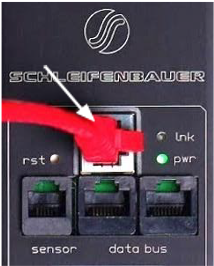
Was ist ein Schleifenbauer-Datenbus?
Die Intelligenz der Schleifenbauer-PDUs ermöglicht das Lesen und Verwalten von Geräten aus der Ferne über IP. Der Zugriff auf den Datenbus ist zum Beispiel über das Webinterface, MODBUS und SNMP möglich.
Der Datenbus bietet eine breite Palette von Optionen: Er unterstützt die vom Benutzer gewünschten kundenspezifischen Konfigurationen in angemessener Weise.
Datenbus und Stromverteilung sind in der Schleifenbauer-PDU getrennt. Alle Vorgänge auf dem Datenbus beeinträchtigen NICHT die Stromverteilung an die angeschlossenen Geräte in den Racks.
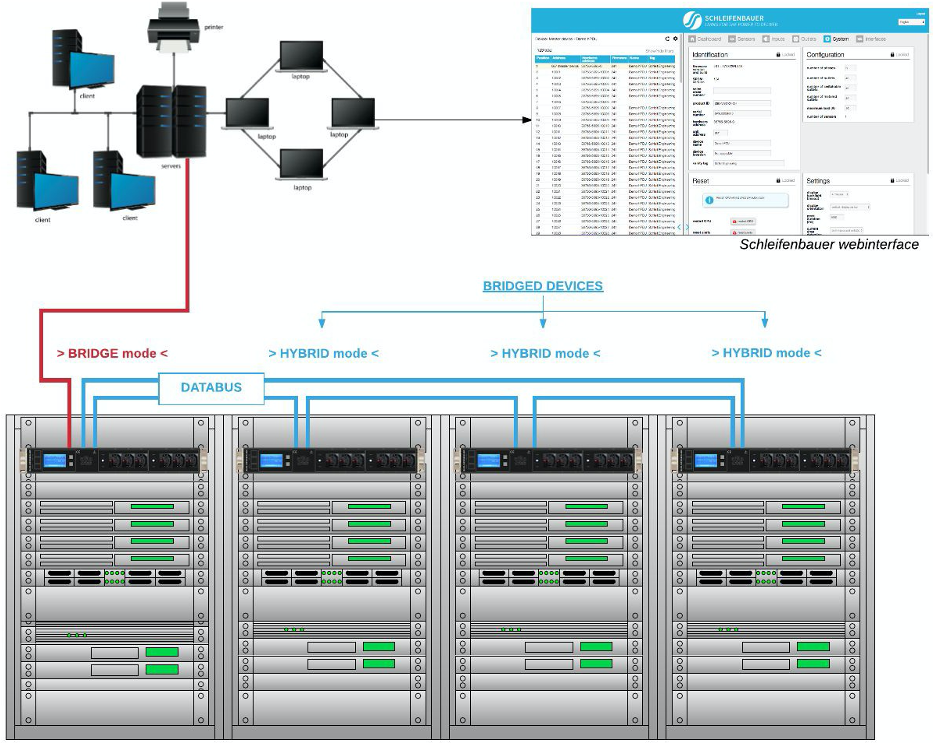
Vorteile des Datenbusses:
- Einfach zu bauen: Wählen Sie eine PDU aus, schließen Sie sie an ein lokales Netzwerk an, verketten Sie die übrigen PDUs und schon ist ein Datenbus erstellt.
- Fern Aktualisierung der Firmware.
Erläuterung des Bildes:
- Die PDU, die mit dem LAN verbunden ist, muss sich im Modus “BRIDGE" (rot) befinden; dies ist das MASTER-Gerät.
- Alle “verketteten" Geräte müssen sich im “HYBRID"-Modus (blau) befinden; dies sind die BRIDGED-Geräte.
Wie wird ein Datenbus angeschlossen?
Es gibt drei schwarze Kommunikationsanschlüsse. Einer ist als Sensoranschluss gekennzeichnet, die beiden anderen als Datenbus Anschlüsse (Eingang und Ausgang). Der linke Datenbus Anschluss ist der “eingehende" Datenbusanschluss. Der rechte Datenbus Anschluss ist der “ausgehende". Dies ist ein MUST HAVE für Geräte im Bridge-Modus. Für Geräte im Hybrid-Modus ist es ein NICE TO HAVE. Der serielle Datenbus in der Schleifenbauer PDU verwendet CAT5-Patchkabel.
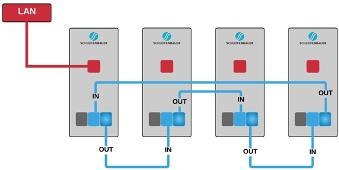
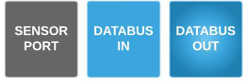
Die Daten werden über beide Ports gesendet und empfangen, aber um den Datenbus Ring zu schließen, wird empfohlen, den Anschlussplan zu befolgen, um eine maximale Leistung zu gewährleisten.
Wie erstellt man einen Datenbus mit dem Schleifenbauer Gateway?
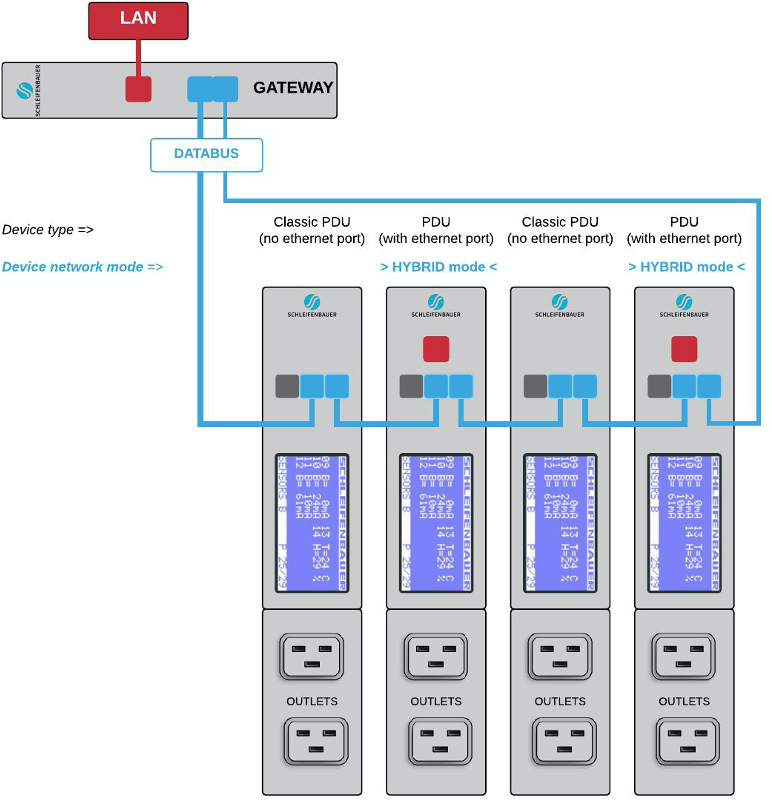
Auf dem Bild oben ist ein kleiner Datenbus Ring mit vier PDUs zu sehen, die mit dem Schleifenbauer-Gateway verbunden sind.
Die Classic PDU hat KEINEN Ethernet-Anschluss, daher wird ein (Schleifenbauer-)Gateway benötigt, um die PDUs mit Ihrem LAN zu verbinden. Die Reihenfolge der Geräte hat keinen Einfluss auf die Leistung des Gateways oder des Datenbusses. Mehr Geräte im Datenbus bedeuten mehr Kommunikation. Dies führt jedoch zu einer etwas langsameren Datenübertragung.
Wir empfehlen, den Datenbus-Ring immer zu schließen. Verbinden Sie dazu das letzte Gerät im Datenbus mit dem Gateway (blaue Linien in der Abbildung). In einem geschlossenen Datenbus Ring kann das Gateway alle angeschlossenen Geräte über die IN- und OUT-Datenbus-Ports (im und gegen den Uhrzeigersinn) erreichen.
Der Vorteil: Eine IP-Adresse ermöglicht es, Daten von einer Reihe von angeschlossenen Schleifenbauer-Geräten zu sammeln (nicht nur PDUs, sondern auch die Schleifenbauer DPM-Reihe (=Energiezähler)).
Nachteilig: Das Gateway benötigt 1U in Bezug auf den Rack-Platz.
Problemlösung: Bei einem Ausfall des Gateways ist es möglich, zur nächsten Konfiguration überzugehen: dem “Bridge"-Modus.
Hinweis: Die Datenbus-Kommunikation benötigt 0,2 Sekunden pro Abfrage (z.B. Eingabe eines Maßnahmenblocks). Daher empfehlen wir, Ringe mit maximal 50 Geräten zu erstellen, was bedeutet, dass die Abfrage jedes Geräts etwa zehn Sekunden dauert.
Wie kann man einen Datenbus zu LAN ohne Getaway erstellen?
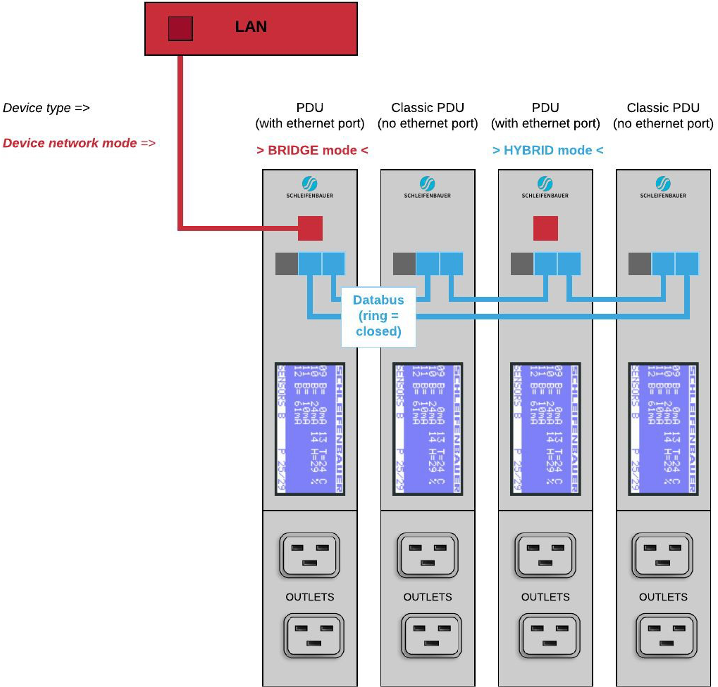
Die obige Abbildung zeigt einen kleinen Datenbusring mit nur vier Geräten, die an ein LAN angeschlossen sind: eine klassische PDU und eine PDU mit Ethernet-Port. Das mit dem LAN verbundene Gerät muss über einen Ethernet-Anschluss verfügen und sich im Modus “BRIDGE" befinden. Alle anderen Geräte sollten sich im “Hybrid"-Modus befinden. Das BRIDGED-Gerät übernimmt die Funktion des Schleifenbauer-Gateways.
Es ist möglich, mehrere Schleifenbauer-Geräte an das Gerät im BRIDGE-Modus anzuschließen: PDUs und DPM3s (= Dreikanal-Energiezähler) sowie Classic PDUs und DPM27 (= 27-Kanal-Energiezähler).
Die Reihenfolge der Geräte hat keinen Einfluss auf die Leistung des Datenbus-Rings. Je mehr Geräte Sie jedoch im Datenbusring platzieren, desto langsamer wird die Datenübertragung. Die Abbildung zeigt, dass verschiedene
Schleifenbauer-Geräte in einem Ring verbunden werden können, wodurch das System leicht an die Bedürfnisse des Kunden angepasst werden kann. Es wird empfohlen, den Datenbusring zu schließen. Schließen Sie das letzte Gerät im Datenbus an das Gerät im BRIDGE-Modus an.
In einem geschlossenen Datenbusring sind alle angeschlossenen Geräte über die Datenbusports IN und OUT (im und gegen den Uhrzeigersinn) erreichbar.
Vorteile:
- Bei ausschließlicher Verwendung von Geräten mit Ethernet-Anschluss: nur das Gerät im BRIDGE-Modus verwendet eine IP-Adresse.
- Es ist möglich, jedes an das lokale Netzwerk angeschlossene Gerät auszuwählen, solange es sich im BRIDGE-Modus befindet.
- Die Investition in ein Schleifenbauer-Gateway ist nicht erforderlich.
- Das System ist leicht skalierbar.
Nachteil: MySQL und SMTP können nicht verwendet werden.
Hinweis: Die Kommunikation über den Datenbus dauert 0,2 Sekunden pro Abfrage (z.B. Eingabe Maßnahmenblock). Daher empfehlen wir, Ringe mit maximal 50 Geräten zu erstellen, was bedeutet, dass die Abfrage jedes Geräts etwa zehn Sekunden dauert.
Wie schließt man einen Schließer/Öffner an eine Classic PDU & Ethernet PDU an?
Die PDU verfügt über einen Sensoranschluss mit RJ12-Stecker, an den einer der folgenden Sensoren angeschlossen werden kann:
- einen digitalen Temperatursensor
- einen kombinierten Sensor für Temperatur/Luftfeuchtigkeit
- einen oder mehrere trockene Schaltkontakte

Plug and Play
Die Sensoren werden von der PDU automatisch erkannt und die Anzeige und das Menü werden entsprechend aktualisiert.
Achtung! Nur Schleifenbauer-Sensoren verwenden.
Wie schließt man einen Schließer/Öffner an eine Classic PDU & Ethernet PDU an?
Der Sensorport verwendet den RJ12 6P6C Standard (= 6 Positionen, 6 Leiter). Um einen Schließer/Öffner an den Sensorport der PDU anzuschließen, müssen Sie Pin 1 und Pin 6 verwenden, wie in der Abbildung unten dargestellt.
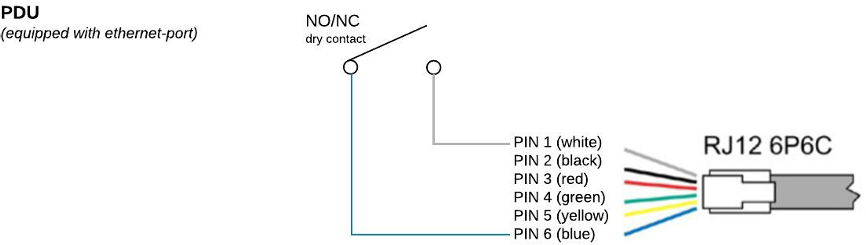
Wie schließt man einen Schließer/Öffner an eine G3-PDU an?
PDUs und DPMs der 3. Generation sind mit einem USB-Anschluss ausgestattet und können zwei potentialfreie Schließer/Öffner bedienen.
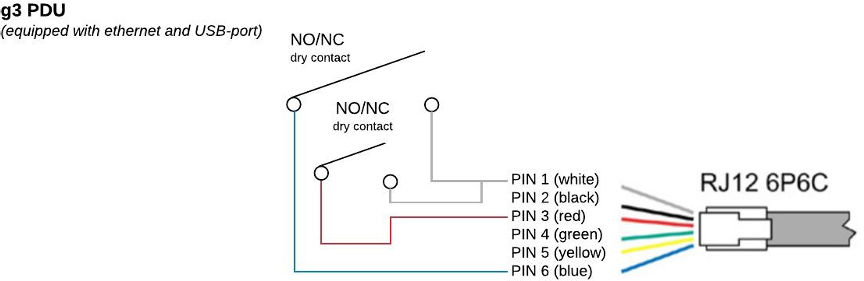
Protocols
Php API
Die aktuelle Php-API verwendet eine einzige Klasse zur Schnittstelle mit SPBUS-Geräten. Sie implementiert nur das IPAPI-Protokoll. Weitere Informationen zum verwendeten Protokoll finden Sie im Dokument “SPBUS protocol v2". Um mehr über die Php-API zu erfahren, laden Sie die API von der Schleifenbauer-Website herunter und studieren Sie die Funktionen anhand von Beispielen und Quellcode.
Perl API
Die Perl-API verwendet ein einzelnes Paket zur Schnittstelle mit SPBUS-Geräten. Sie implementiert sowohl das SPBUS- als auch das IPAPI-Protokoll. Weitere Informationen zu den verwendeten Protokollen finden Sie im Dokument “SPBUS protocol v2". Um mehr über die Perl-API zu erfahren, laden Sie die API von der Schleifenbauer-Website herunter und studieren Sie die Funktionen anhand von Beispielen und Quellcode.
SNMP
SNMP kann verwendet werden, um mit Registern eines SPBUS-Geräts zu kommunizieren. Zum Zeitpunkt der Abfassung dieses Dokuments werden SNMP v1, v2 und v2c unterstützt. Auch SNMP-Traps, für die ein Trap-Zielserver auf einem Gerät konfiguriert werden kann, werden unterstützt.
Die aktuellen SNMP-Traps für SPBUS-Geräte sind:
- Netzwerkverbindung
- Fehlgeschlagene SNMP-Authentifizierung
- Gerätestatuscode
- Temperaturalarm
- Eingangsstromalarm
- Ausgangsstromalarm
- Eingangsspannungsalarm
- Ausgangsstromabfallalarm
- Eingangsstromabfallalarm
- Sensoränderungsalarm
- Ringstatusänderung
All diese SNMP-Traps können aktiviert oder deaktiviert werden.
Für Informationen zu SNMP OID (Objektidentifier) können MIB-Dateien (Management Information Base) auf der Schleifenbauer-Website gefunden werden. Weitere Informationen zu SNMP finden Sie in den SNMP-RFCs.
WebAPI
Die WebAPI verhält sich ähnlich wie eine RESTful API. Es ist möglich, Informationen von einem SPBUS-Gerät mithilfe von Ressourcenabfragen abzurufen. Die WebAPI hängt nicht von einer spezifischen Implementierung ab und wird daher anhand von Nachrichten erklärt, die über die TCP/IP-Verbindung an das SPBUS-Gerät gesendet werden. Beachten Sie, dass Details (insbesondere in Bezug auf den Authentifizierungstoken) in diesem Dokument weggelassen werden. Weitere Informationen zur WebAPI finden Sie in der WebAPI-Dokumentation:
https://docs.schleifenbauer.eu/Documentation/WEBAPI_documentation.pdf
Modbus
Modbus ist ein Kommunikationsprotokoll, das verschiedene Befehle (Funktionen) ermöglicht, einschließlich Lesen/Schreiben von Registern auf einem Gerät im Modbus-Netzwerk. Modbus ist daher nützlich für die Kommunikation mit SPBUS-Geräten, da diese Register verwenden, um mit ihrer Hardware zu kommunizieren. Weitere Informationen zur Datenkommunikation von SPBUS-Geräten über Modbus finden Sie im Dokument “Schleifenbauer hPDU Modbus Specification" (Modbus-Spezifikation von Schleifenbauer hPDU).
SPBUS
Ein Benutzer kann seine eigene API implementieren oder die Kommunikation des SPBUS-Protokolls direkt in seine benutzerdefinierte Software integrieren. Für diese Personen gibt es eine Beschreibung des SPBUS-Protokolls. Dieses Dokument beschreibt das SPBUS-Protokoll im Detail. Beachten Sie, dass das SPBUS-Protokoll entweder über RS485 oder IPAPI verwendet werden kann, wobei IPAPI zusätzliche Schritte zur Paketkonstruktion verwendet.
SPBUS-Protokoll: https://docs.schleifenbauer.eu/Documentation/SPBUS_protocol.pdf
Überwachung über Gerätedisplay
Was sind die Elemente einer (intelligenten) PDU-Anzeige?
Die intelligente PDU verfügt über ein Display mit Bildlauftasten, LEDs und einigen Anschlüssen für den Anschluss von Zubehör. Bitte beachten Sie, dass die PDUs unterschiedlich konfiguriert sein können und über ein Display verfügen können oder auch nicht.
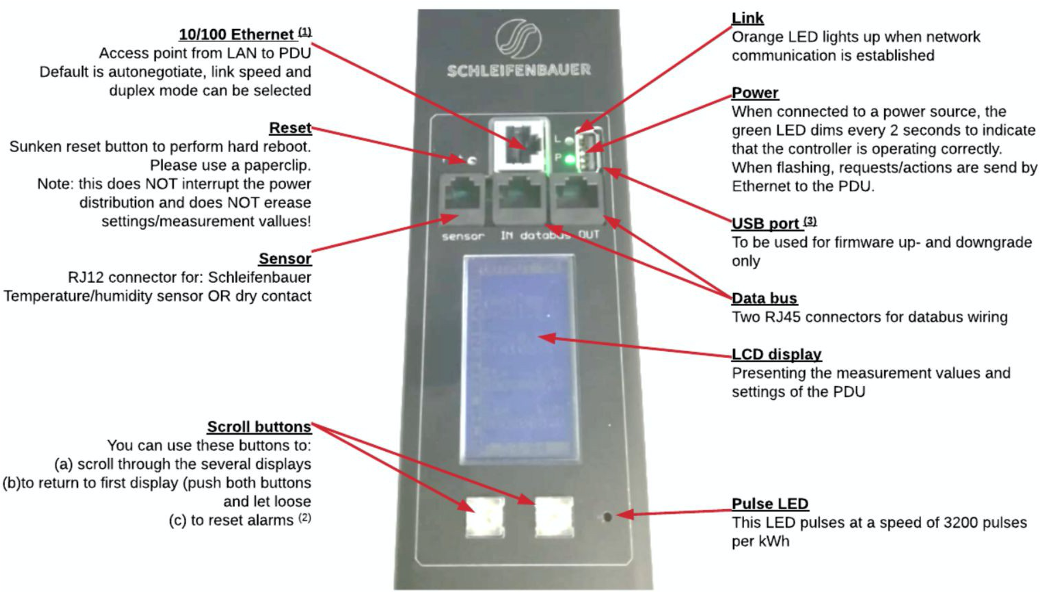
- PDUs ohne Ethernet-Anschluss werden als klassische PDUs bezeichnet. Die Firmware für Classic PDUs liegt im FW1xxx – Bereich.
- Diese Option wird “Local alert reset" genannt und muss über die Schnittstellen aktiviert werden
- USB-Port nur bei g3 (Generation 3); für Firmware-Up- und Downgrade (ab FW2.52 und neuer) zu verwenden
Wie kann ich Einstellungen lokal über das PDU-Display ändern?
Das Ändern von Einstellungen vor Ort über die PDU selbst ist nicht möglich! Sie müssen eine der Schnittstellen verwenden.
Hinweis: Siehe den “Administratorteil" in unserem Handbuch, wie Sie die Einstellungen ändern können.
Wie kann man ein blinkendes Display durch einen lokalen Alarm-Reset stoppen?
Seit Firmware 2.50 werden Alarme sowohl auf dem Display als auch auf der Weboberfläche angezeigt. Zum Beispiel:
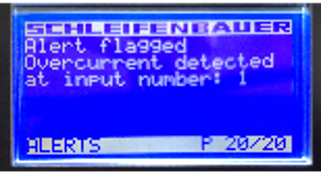
Der angezeigte Text zeigt direkt an, welcher Alarm aufgetreten ist.
Warum treten Alarme auf?
Alarme sind Signalflaggen nach dem Auftreten eines Ereignisses. Wenn z. B. die gemessene Temperatur und die Umgebungsbedingungen einen konfigurierten Wert oder Schwellenwert überschreiten, erzeugt die PDU eine Warnmeldung. Dieser löst aus in:
- SNMP-Trap (optional).
- Der Bildschirm der PDU beginnt zu blinken.
Der Bildschirm der PDU wechselt zur Seite “Alert" (Alarm), auf der Informationen über den Vorfall angezeigt werden.
Nachdem die Temperatur wieder gesunken ist, wird das Ereignis gelöscht, der Alarm bleibt jedoch bestehen. Die Anzeige blinkt, bis Sie den Alarm “zurücksetzen" (= löschen).
Die LCD-Anzeige blinkt nur, wenn ein Alarm aktiv ist.
Aktionen:
- Drücken Sie eine beliebige Taste, um das Blinken für kurze Zeit zu stoppen: Das Blinken hört auf, so dass Sie die Anzeige lesen können.
- Sie können den Alarm zurücksetzen, indem Sie beide Scroll-Tasten gleichzeitig drücken; nach dem Zurücksetzen hört die Anzeige auf zu blinken (Hinweis: Diese Möglichkeit muss auf Ihrem Gerät aktiviert sein; siehe Admin-Teil dieses Handbuchs)
Hinweis: Sie können den Alarm zwar zurücksetzen, aber damit beheben Sie nicht die Ursache des Alarms! Wenn der Alarmzustand immer noch vorhanden ist, wird der Alarm wieder erscheinen.
Wie kann man den Lastausgleich, die Temperatur/Luftfeuchtigkeit oder den Status des Schließers/Öffners überprüfen?
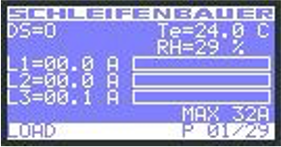
Die Abbildung zeigt drei Phasen (L1, 2 und 3). Die tatsächlichen Informationen werden in Ampere angegeben, aber auch grafisch dargestellt. Je höher die Last ist, desto mehr ist der Balken gefüllt. Der grafische Balken bezieht sich auf die maximale Nennleistung der PDU (in der Abbildung sind es 32 A). In diesem Bild gibt es fast keine Last, nur auf L3 gibt es eine kleine 0,1A.
DS = Status des NO/NC-Kontakts (O = offen; C = geschlossen)
Te = Temperatur (Grad C) *
RH = relative Luftfeuchtigkeit (%)*
*nur sichtbar, wenn der entsprechende Sensor angeschlossen ist.
Wie kommt man zurück zur ersten Seite auf dem Display?
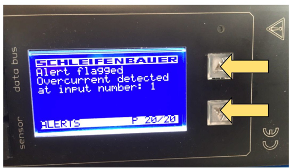
Wenn es Warnungen gibt, löschen Sie diese zunächst durch Drücken beider Bildlauftasten (siehe: “So beenden Sie das Blinken der Anzeige durch lokales Zurücksetzen der Warnungen").
Wenn die Warnungen behoben sind oder keine Warnungen vorliegen (keine blinkende Anzeige), drücken Sie beide Bildlauftasten (siehe Pfeile im Bild)
um schnell zur ersten Seite zu springen.
Wie kann man den Status einer Steckdose lokal überprüfen?
In der Anzeige “Steckdosen" können Sie sehen, wie viele Steckdosen die PDU hat und welchen Status diese jeweils haben.
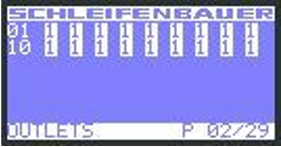
Ein Überblick über die möglichen Zustände:
- 0= ausgeschaltet
- 1= eingeschaltet
- s= zum Ausschalten vorgesehen
- S= zum Einschalten vorgesehen
- p= Power Cycling
Hinweis: Jede Zeile auf dem Display zeigt den Zustand von 9 Steckdosen an. Die erste Zeile endet also mit Ausgang 9, die zweite Zeile beginnt mit Ausgang 10.
Wie kann man die Eingangs- und/oder Ausgangsmessungen überprüfen?
Mit den Bildlauftasten kann der Benutzer durch die Seiten blättern.
Die Gesamtzahl der Seiten variiert und hängt von der Konfiguration der PDU ab. Zum Beispiel: Je mehr Ausgänge, desto höher die Gesamtzahl der Seiten. Im Beispiel “Eingangsseite" wird Seite 4 von 29 angezeigt.
In der unteren linken Ecke des Beispiels “Eingangsseite" ist das Thema der angezeigten Informationen auf dieser Seite als “INPUT L2" zu sehen, was die Abkürzung für die Eingangsmessungen von L2 ist. Wenn Sie also nach Steckdosen suchen, blättern Sie durch die Seiten, bis Sie die Abschnitte “Steckdose" erreichen. Ein Beispiel ist in der Abbildung “Steckdosenseite" dargestellt.
Die angezeigten Informationen können sein:
- I= Strom [A]
- P= Leistung [W]
- U= Spannung [V]
- Pf= Leistungsfaktor [%]*
- Et= Gesamtenergie [kW]
- Es= Zwischensumme der Energie [kW]
(*Pf = Wirkleistung ÷ Scheinleistung)
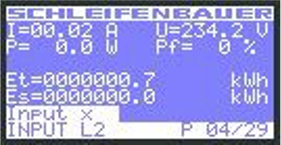
Beispiel: Eingangsseite
Hinweis: “Eingang x" zeigt den Namen des Eingangs an. Diese Information kann über die Webschnittstelle, Registerkarte Eingänge oder über die anderen Schnittstellen konfiguriert werden.
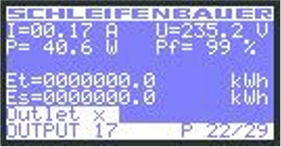
Beispiel: Seite Ausgang
Wie kann man die Messwerte der optionalen Sensoren ablesen?
Option 1: Seite laden
Die Sensoren werden immer dann auf dem Bildschirm “Laden" angezeigt, wenn weniger als drei Sensoren in Gebrauch sind. Wenn Sie weitere Sensoren hinzufügen, wird die Anzeige um eine oder mehrere Seiten erweitert, auf denen die Messwerte der Sensoren angezeigt werden (siehe Abbildung):
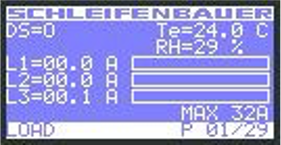
DS = Status des NO/NC-Kontakts (O=offen; C=geschlossen)
Te = Temperatur (Grad C)
RH = relative Luftfeuchtigkeit (%)
Option 2: Sensorseiten
Die Sensormessungen werden in folgendem Format angezeigt:
< Kanalnummer > < Sensortyp > = < Wert >
Der Sensortyp wird durch einen Buchstaben angegeben. Die Buchstaben sind Abkürzungen für den Sensortyp wie folgt:
Analog:
- T = Temperatur [°C]
- H= Feuchtigkeit [%]
- R= Fehlerstrom [mA]
- A= AC-Fehlerstrom [mA]
- D= DC-Fehlerstrom [mA]
- B= Abzweigdifferenzstrom [mA]
Digital:
- I = Trockener Schaltkontakt
- S = Fehlerstatus
- Y = Aktivität

Voorbeeld: sensor pagina 1 van 2

Voorbeeld: sensor pagina 1 van 2
Wie liest man Abzweigfehlerstrommessungen ab?
L1 + L2 + L3 + N > 0 mA …. ES KÖNNTE EIN FEHLER IN IHREM SYSTEM VORLIEGEN!
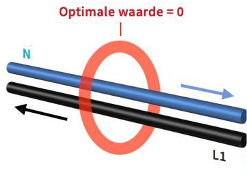
Wenn die PDU mit einem Fehlerstromsensor (RCS) ausgestattet ist, werden die Messungen des Fehlerstroms auf den Sensorseiten angezeigt.
In einigen Teilen Europas müssen elektrische Installationen mit Vorrichtungen zum Schutz von Personen und zur Verhütung von Bränden ausgestattet sein: dem Fehlerstromschutzschalter (RCD). Ein Fehlerstromschutzschalter (RCD) unterbricht den Stromkreis, wenn die Summe der Eingangs- und Ausgangsströme in den überwachten Phasen und ihrem Neutralleiter einen Schwellenwert überschreitet, zum Beispiel : L1 + L2 + L3 + N > 30 mA.
Praxis im Rechenzentrum: Fehlerstromüberwachung in Verbindung mit Fehlerstromgeräten
Viele Geräte in einem Rechenzentrum arbeiten mit einem Schaltnetzteil. Diese Netzteile leiten in der Regel ein wenig Energie an die Schutzerde ab, so dass auch ohne defekte Hardware ein gewisser Fehlerstrom auftritt. Um einen einzelnen gefährlichen Fehler aus einer Summe harmloser kleinerer Fehler auszuschließen, muss man ein Netz von RC-Sensoren einrichten und diese permanent überwachen. Die RC-Überwachung kann in vielen Formen erfolgen. Der Schleifenbauer RC-Sensor bietet eine Messung der Klasse B und ermöglicht es unseren Kunden somit, ein RC-Überwachungssystem einzurichten, das gefährliche Situationen im Rechenzentrum verhindert.
Wo soll der Fehlerstrom gemessen werden?
Bei der Überwachung des Fehlerstroms an einem einzigen Ort ist es nicht möglich festzustellen, ob der gemessene Wert eine Summe vieler kleiner Ströme oder ein einzelner größerer (gefährlicher) Strom ist. Aus diesem Grund trägt es zur Sicherheit des Personals in einem Rechenzentrum bei, wenn Fehlerströme an mehreren Stellen gemessen werden.
Wie finde ich die Adresse, den Tag, den Namen oder den Standort der PDU?
Sie finden alle kundenspezifischen Informationen über die PDU in der Anzeige “Custom".
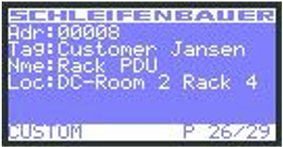
Adr = Adresse dieser Einheit auf dem Datenbus
Tag = Vanity-Tag
Nme = Gerätename
Loc = Standort des Geräts
Hinweis: Der Gerätename und das Tag können über die WEBAPI geändert werden
Wie kann ich die PDU-Verbindungsinformationen anzeigen?
Sie finden alle Informationen zur Netzwerkverbindung der PDUs auf den Seiten IPv4 Link und IPv6 Link.
IPv4Link:
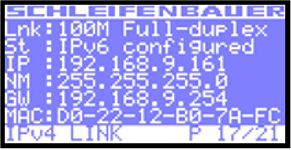
Lnk = aktueller Ethernet-Link-Status des Geräts
St = IP-Status:
- DHCP: Acquiring/Bound, Static, Static fallback
- '-' wenn kein Link vorhanden ist
IP = IP-Adresse des Geräts
NM = Subnetzmaske des Geräts
GW = IP-Adresse des Gateways oder der Route
MAC = MAC-Adresse des Geräts
IPv6-Verbindung:
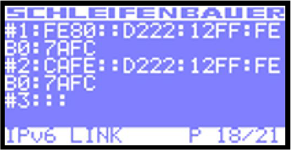
Der IPv6-Link zeigt bis zu 3 IPv6-Adressen an. Die erste ist Ihre link-local-Adresse, die immer mit FE80 beginnt: Die zweite und dritte sind Ihre LAN- bzw. WAN-Adresse.
Wie kann ich überprüfen, in welchem Modus und mit welchem Protokoll die PDU arbeitet?
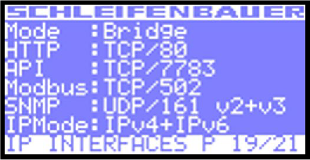
In der Anzeige “IP-Schnittstellen" finden Sie Informationen über den Gerätemodus, in dem die PDU arbeitet:
- Modus = Hybrid, Datenbus, Bridge, Colocation, …
Auf dem Display wird der Status angezeigt, und für welches Protokoll und welche Portnummer die PDU verwendet wird:
- HTTP
- API
- Modbus
- SNMP
- IPMode (IPv4, IPv6 oder beides)
Hinweis: Wenn eine aktive Kommunikation mit der PDU stattfindet, werden die Farben der Schnittstelle invertiert. Der Text ist weiß und der Hintergrund ist blau. Wenn die Schnittstelle verwendet wird, wird der Text blau und der Hintergrund weiß.
Wie kann ich die installierte Firmware-Version überprüfen?
Auf der Seite “Über" finden Sie die Firmware-Version, die derzeit auf dem Gerät installiert ist. In diesem Beispiel ist die Firmware-Version FW02.50.
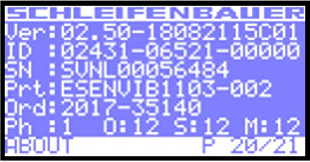
Hinweis: Es ist wichtig, dass auf allen Geräten die aktuellste Firmware-Version installiert ist. Dies gewährleistet den korrekten Betrieb des Geräts und des Datenbusses. Firmware und Service-Tools finden Sie unter “Downloads" auf der Schleifenbauer-Website.
Wie prüft man Informationen zur Rückverfolgbarkeit?
Auf der Seite “Über" finden Sie auch Informationen über die Seriennummer, die Produktinformation und die Schleifenbauer-Bestellnummer.
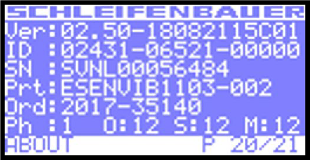
- ID = eindeutige Hardware-Adresse des Controllers dieses Geräts
- SN = Seriennummer (auch auf dem Gehäuse der PDU zu finden)
- Prt = Produktidentifikation (ebenfalls auf dem PDU-Gehäuse zu finden)
- Ord = Bestellnummer für den internen Gebrauch von Schleifenbauer
- Ph = Anzahl der Phasen dieses Geräts
- O = Gesamtzahl der Ausgänge an diesem Gerät
- S = Anzahl der schaltbaren Ausgänge an diesem Gerät
- M = Anzahl der gemessenen Ausgänge an diesem Gerät
Fernüberwachung und -bedienung (über Webinterface)
Wie funktioniert die Fernsteuerung und -überwachung?
Die PDUs von Schleifenbauer ermöglichen eine Fernverwaltung, die es dem Benutzer ermöglicht, ausgewählte Ausgänge ein- oder auszuschalten, die Nutzungsdaten zu überwachen und Warnmeldungen bei konfigurierten Schwellenwerten einzustellen/zu empfangen. Darüber hinaus können auch verschiedene Verbindungsparameter über verschiedene Protokolle konfiguriert werden.
Die Schleifenbauer-Weboberfläche ist ein einfach zu bedienendes Tool zur Konfiguration der PDU.
Wie meldet man sich an?
Standardmäßig ist die Weboberfläche aktiviert. Die IP-Adresse und die Portnummer finden Sie auf dem Display der PDU, um die Webschnittstelle aufzurufen.
Wie wähle ich meine Sprache aus?
Auf dem Anmeldebildschirm können Sie auch Englisch oder Deutsch als Sprache auswählen.
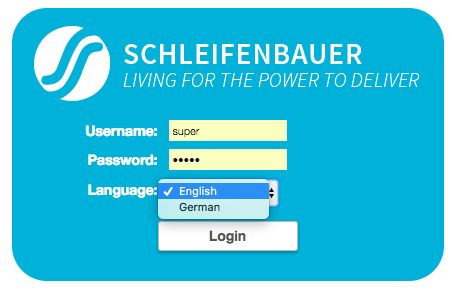
Wie funktioniert die Benutzeroberfläche?
Angeschlossene Geräte (nur im Bridge-Modus)
Der linke Bereich der Abbildung unten zeigt eine Liste der angeschlossenen Geräte am Datenbus. In diesem Bereich befinden sich auch die Funktionen zur Verwaltung des Datenbusses, wie z.B.:
- Datenbus scannen
- Initialisieren von Nulladressen in Reihenfolge
- Alle Warnungen zurücksetzen
Geräteinformationen
Nachdem Sie ein angeschlossenes Gerät ausgewählt haben, sehen Sie im rechten Fenster Messungen/Informationen und erhalten Zugang zu den Fernbedienungsfunktionen.
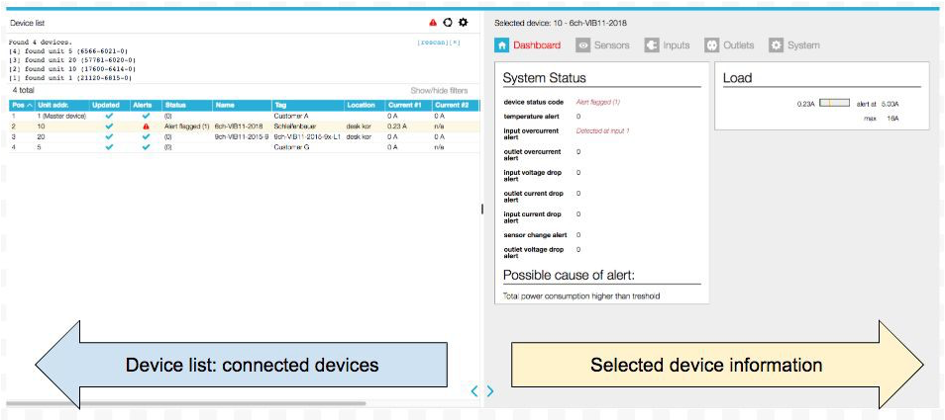
Wie kann ich Einstellungen ändern und speichern?
Die Webschnittstelle ist gegen versehentliches Ändern von Einstellungen geschützt. In Abhängigkeit von Ihrem Benutzerprofil haben Sie möglicherweise die Berechtigung, Informationen zu ändern: siehe “Berechtigungsmodell". Um geschützte Zellen zu öffnen, müssen Sie zunächst auf das Zeichen “Gesperrt" klicken, woraufhin sich der Status in “Bearbeitbar" ändert.
Wenn Sie bereit sind, klicken Sie auf “Bearbeitbar" oder auf das Symbol “Änderungen speichern", falls angezeigt, und das Zeichen ändert sich in “Gesperrt".
![]()
![]()
Wie ändert man die SNMPv3-Einstellungen?
Die SNMPv3-Benutzereinstellungen können in der Webschnittstelle konfiguriert werden: Registerkarte “Schnittstellen", Block “Benutzerverwaltung".
Um die Einstellungen eines bestimmten Benutzers zu ändern, klicken Sie auf die Schaltfläche “Bearbeiten". Aktivieren Sie dann das Kontrollkästchen “snmpv3-Einstellungen ändern", um die snmpv3-Einstellungen zu bearbeiten. Wenn Sie fertig sind, klicken Sie auf die Schaltfläche “Benutzer speichern".
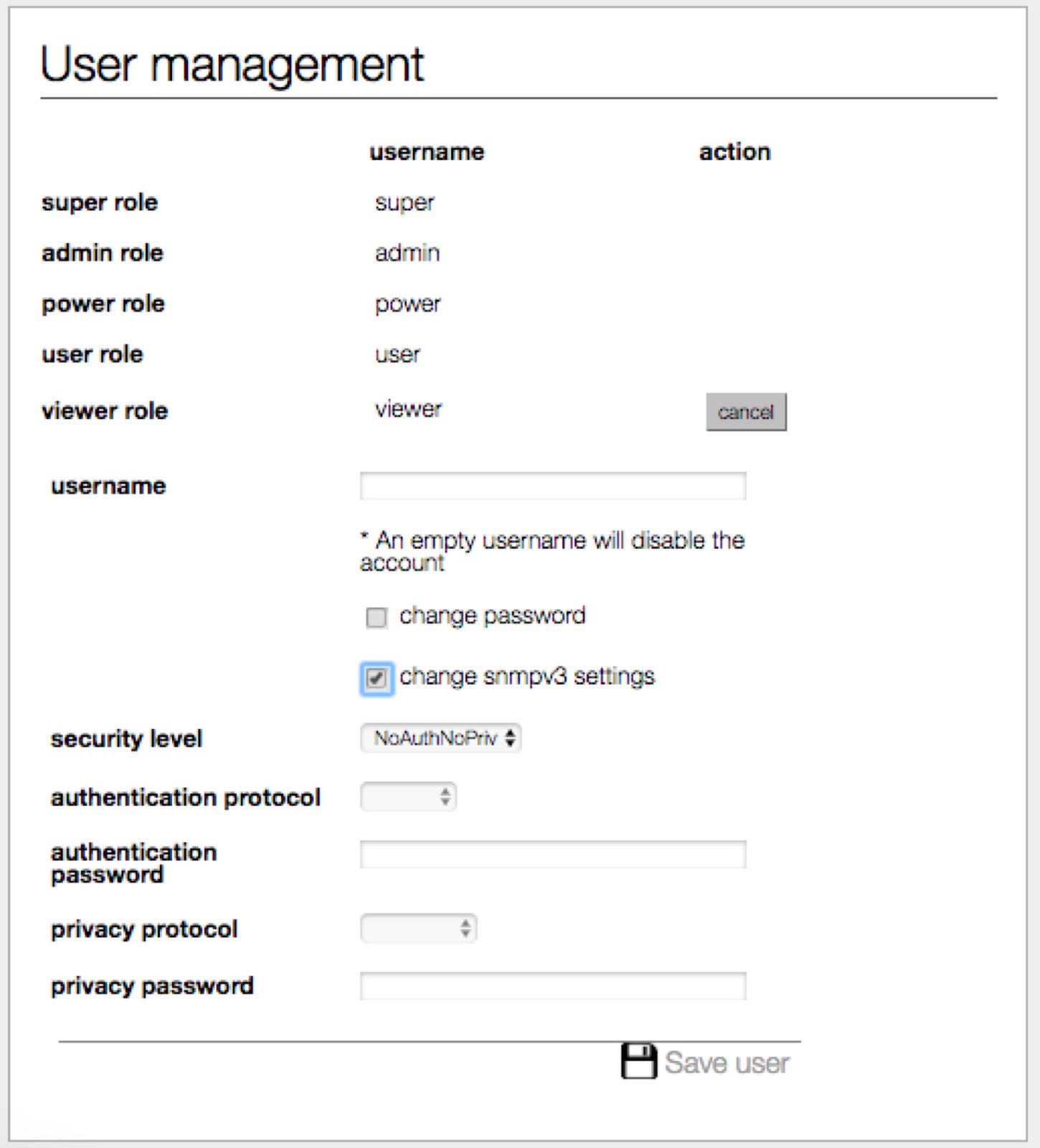
Hinweis: Eine klassische PDU ohne Ethernet-Anschluss, die mit Firmware 1.xx betrieben wird, verfügt nicht über ein Gerätetypregister. Aus diesem Grund funktionieren einige Funktionen nicht mit SNMP.
Funktioniert nicht mit SNMP auf einer klassischen PDU:
- Zurücksetzen der Eingangszwischensumme pro Phase
- Neustart der Steckdose
- Leistung (W) und Leistung (VA), ungültiger Wert (0,0)
Wie wird der Abschnitt "Geräteliste" verwendet?
Nur wenn die PDU im Bridge-Modus konfiguriert ist, zeigt die Weboberfläche eine Liste aller an die Bridge-PDU angeschlossenen Geräte auf der linken Seite an (oder unter der blauen Kopfzeile, wenn schmalere Displays verwendet werden).
Diese Liste ist anfangs leer, wird aber gefüllt, während die Webschnittstelle Daten von der Bridge-PDU lädt. Der Benutzer muss auf das Konfigurationssymbol auf der rechten Seite der Geräteliste klicken und “Datenbus scannen" wählen. Ein ausgewähltes Gerät wird in der Geräteliste (linkes Fenster) durch eine gelbe Linie markiert. Der Benutzer kann zwischen den Geräten wechseln, indem er einfach auf die Zeile in der Geräteliste klickt.
Informationen und Einstellungen über das aktuell ausgewählte Gerät sind im rechten Bereich der Weboberfläche zu sehen. Neben dem Konfigurationssymbol befindet sich das Ringsymbol. Dieses Symbol zeigt an, ob Ihr Ring richtig geschlossen ist oder ob er offen ist.
Das Beispiel unten zeigt einen offenen Ring. Das Beispiel unten auf dieser Seite zeigt einen ordnungsgemäß geschlossenen Ring. Er wird geschlossen, indem der “Out" des letzten Geräts im Ring mit dem “In" des ersten Geräts verbunden wird. Ein geschlossener Ring garantiert die Redundanz aller Daten zwischen dem Master-“Bridge"-Gerät und dem adressierten “Hybrid"-Gerät.
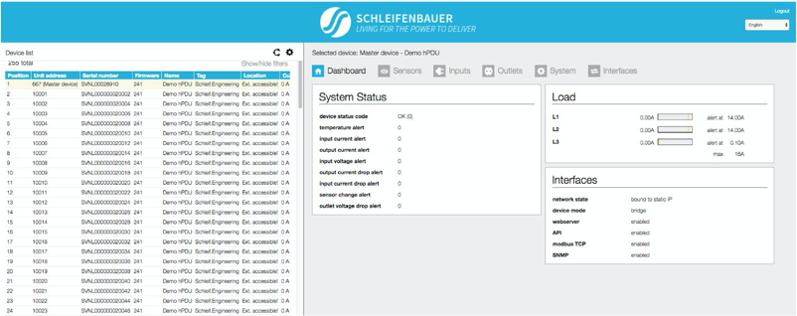
Hinweis: Die Geräteliste erscheint nur, wenn sich das angeschlossene Gerät im “Bridge"-Modus befindet.
Hinweis: Wenn Sie mehrere Geräte in einem Ring verwenden, vergewissern Sie sich, dass das mit dem lokalen Netzwerk verbundene Gerät im Bridge-Modus und alle anderen im Hybrid-Modus sind.
Wie fügt man neue Geräte zu einem bestehenden Ring hinzu?
Wenn neue Geräte zu einem Ring hinzugefügt werden, findet die Firmware möglicherweise mehrere Geräte mit der Geräteadresse 0.
Alle angeschlossenen Geräte benötigen eine eindeutige Geräteadresse, um ordnungsgemäß zu funktionieren. Doppelte Geräteadressen führen zu Warnmeldungen (siehe Abbildung).
Es ist nicht möglich, alle Adressen auf einmal zu setzen!
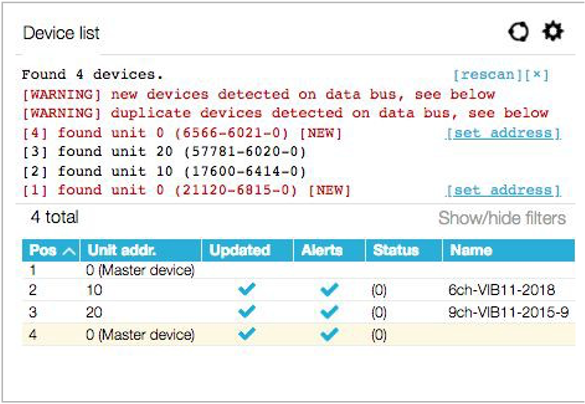
In diesem Beispiel (siehe Abbildung) werden vier Geräte gefunden. Gerät [1] ist das überbrückte Gerät, daher ist es am besten, diese Geräteadresse zuletzt einzustellen. Beginnen Sie also mit [4], dem Gerät, das in der Liste ganz oben steht und zuerst gefunden wurde.
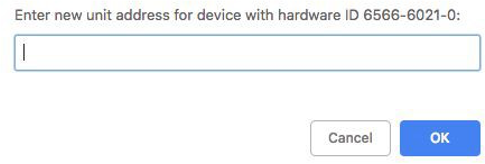
- Klicken Sie auf < Adresse einstellen >.
- Es erscheint ein neuer Bildschirm; überprüfen Sie, ob das richtige Gerät ausgewählt ist.
- Geben Sie die neue < Geräteadresse > ein.
- Klicken Sie auf < ok >
Es erscheint ein “Schreibfehler", der korrekt ist: Sie haben gerade die Geräteadresse geändert, so dass das Gerät nicht mehr unter seiner alten Geräteadresse erreicht werden kann. Bitte klicken Sie auf
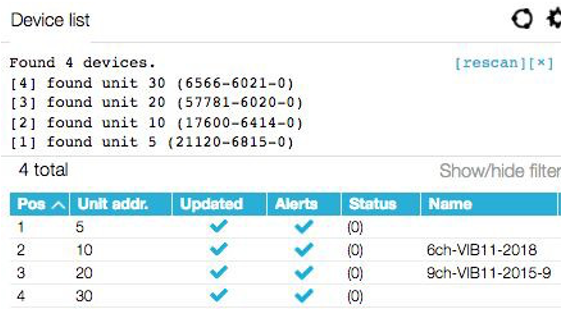
Wenn Sie einen < Rescan > durchführen, sehen Sie, dass alle Geräte korrekt adressiert sind.
Wie verwaltet man Anmeldung, Benutzernamen und Passwörter?
Das PDU-Benutzerauthentifizierungsmodell bietet fünf verschiedene Konten, die für den Zugriff auf die Weboberfläche und SNMPv3 verwendet werden können.
In der Weboberfläche sind die Benutzerkonten in absteigender Reihenfolge der Zugriffsrechte: super, admin, power, user und viewer.
Es ist zu beachten, dass super nur für die Nutzung durch Schleifenbauer-Personal bestimmt ist. Die Zugriffsrechte der verschiedenen Benutzerkonten, zusammen mit Datenbus und unauthentifiziertem Ethernet, sind in der nachstehenden Tabelle aufgeführt:
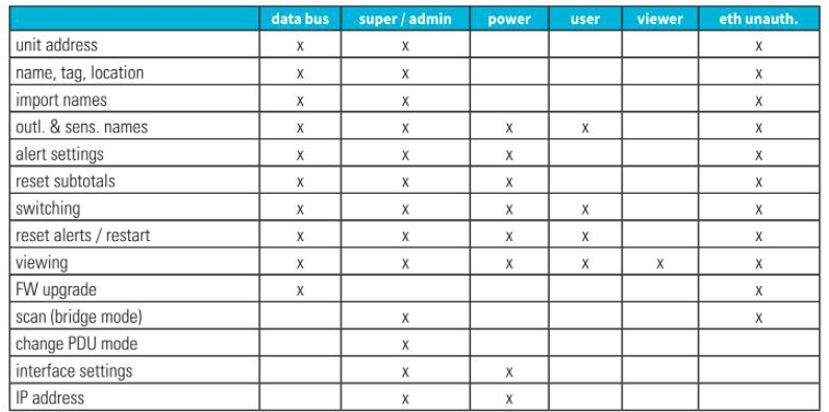
Das Standardpasswort für jedes Profil ist zunächst gleich dem Benutzernamen des Profils. Das Standardpasswort für das Benutzerprofil “admin" lautet beispielsweise “admin".
Jeder Benutzer kann zusätzlich zu seinem eigenen Passwort alle weiteren eingeschränkten Benutzerpasswörter ändern. Bitte füllen Sie die Felder “Benutzername" und “Passwort" entsprechend aus und klicken Sie dann auf Login oder drücken Sie die Eingabetaste.
Wie ändert man die werkseitigen Passwörter?
Wir raten unseren Kunden, alle Standard-Passwörter während der Einrichtung des Systems zu ändern, um unbefugten Zugriff zu verhindern.
In der Registerkarte “Schnittstellen", Block “Benutzerverwaltung" können die Passwörter geändert werden.
Es gibt fünf Login-Profile:
- Betrachter = nur Betrachten
- Benutzer = Betrachter + Zurücksetzen von Alarmen und Schalten von Steckdosen
- Power = Benutzer + Zurücksetzen von Zwischensummen
- Admin = alle Administratorrechte
- Super = Werksprofil
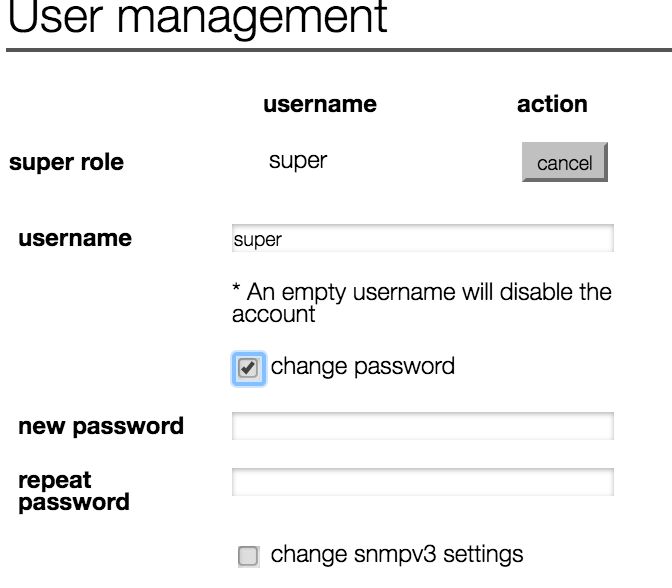
Wie kann ich die Einstellungen der Ethernet-Verbindung ändern?
Die “ethernet link speed and duplex mode"-Einstellung ist standardmäßig auf auto negotiate eingestellt. Die Verbindungsgeschwindigkeit und der Duplexmodus werden automatisch mit dem Verbindungspartner (z. B. Netzwerk-Switch) konfiguriert.
Sie können die Verbindungsgeschwindigkeit und den Duplexmodus auch auf eine feste Einstellung festlegen. Sie können zwischen den folgenden Optionen wählen:
- Autonegotiation
- 10 Mbit/s Vollduplex
- 10 Mbit/s Halbduplex
- 100 Mbit/s Vollduplex
- 100 Mbit/s Halbduplex
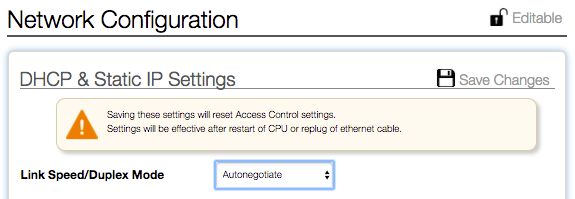
Hinweis: Wenn diese Einstellung geändert wird, stellen Sie sicher, dass die Konfiguration des Verbindungspartners entsprechend geändert wird! Abweichungen in den Geschwindigkeits-/Duplexmodi verhindern, dass sich Benutzer aus der Ferne mit der PDU verbinden können. Wenn diese Einstellung versehentlich auf einen ungültigen Wert geändert wird und die Benutzer keine Verbindung herstellen können, ändern Sie die Einstellung des Linkpartners auf dieselbe Einstellung in der PDU, damit der Zugriff auf die PDU wieder möglich ist. Wenn dies das Problem nicht löst: Versuchen Sie einen Werksreset.
Wie kann der Hostname geändert werden?
Es ist möglich, dass Benutzer den Hostnamen ihrer Geräte ändern. Ein Hostname besteht standardmäßig aus einem Schleifenbauer-Präfix und der Seriennummer.
Es gibt drei Optionen:
- Benutzerdefinierter Hostname
- Schleifenbauer-Präfix kombiniert mit einem Sysnamen
- Zurück zum Standardwert
Diese Optionen sind im Abschnitt “Schnittstellen" der Weboberfläche verfügbar.
Benutzerdefinierter Hostname: Ändern Sie den Wert des Hostnamens, speichern Sie ihn und starten Sie die PDU neu.
Schleifenbauer-Präfix und sysname: Benutzerdefinierten Namen zum sysname-Wert hinzufügen, speichern und neu starten.
Zurück zum Standardwert (Schleifenbauer-Präfix und Seriennummer): Leeren Sie den Wert sysname, speichern Sie und starten Sie neu. Oder leeren Sie zuerst den Hostnamen und dann den Sysnamen.
Wie kann man die IP-Einstellungen manuell konfigurieren?
Die IP-Einstellungen können manuell über die Weboberfläche konfiguriert werden:
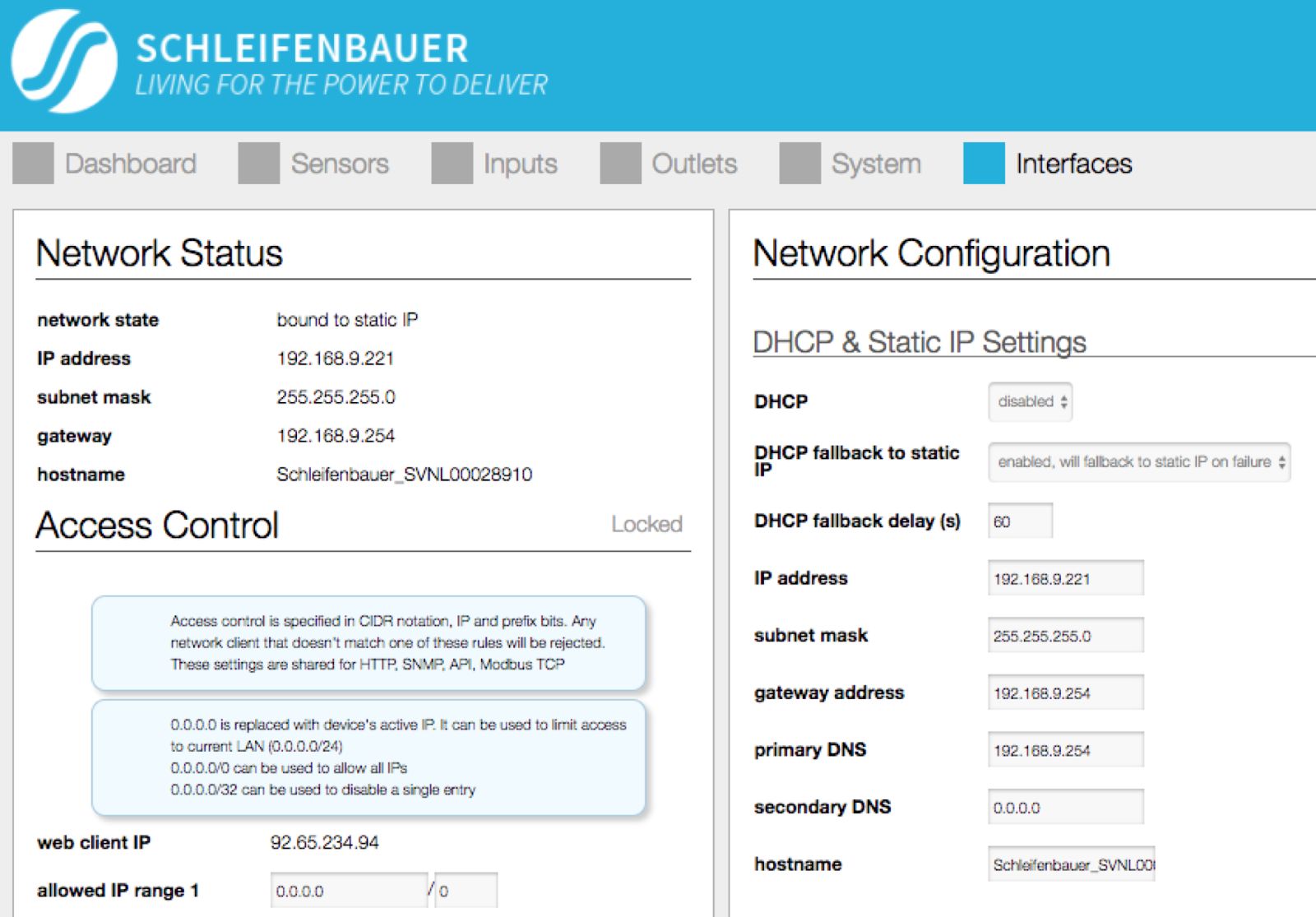
Aktionen:
- Gehen Sie auf die Registerkarte < Schnittstelle >, Block < Netzwerkkonfiguration >
- Deaktivieren Sie DHCP
- Füllen Sie die “Statischen IP-Einstellungen" aus.
- Starten Sie die CPU neu: Gehen Sie auf die Registerkarte < System >, blockieren Sie “Reset".
Bei der Verwendung von “DHCP fallback to static IP" wird empfohlen, für jede PDU eine eindeutige IP-Adresse einzugeben. Auf diese Weise wird verhindert, dass im Falle eines fehlerhaften DHCP-Servers allen PDUs dieselbe IP-Adresse zugewiesen wird. Dadurch wird verhindert, dass PDUs die gleiche IP-Adresse zugewiesen wird.
Wie richtet man IPv6 ein?
Seit der Firmware-Version FW2.44 wurde die IPv6-Unterstützung in der Schleifenbauer PDU eingeführt. Diese Funktion ist standardmäßig deaktiviert.
Eine IPv6-Adresse besteht aus 8 Blöcken mit 4 hexadezimalen Ziffern, die durch Spalten ( : ) getrennt sind. Aufeinanderfolgende Blöcke mit 1 2 Nullen können durch eine Doppelspalte ( :: ) ersetzt werden, und führende Nullen können weggelassen werden. Die statische Standard-IP lautet “::", was 0000:0000:0000:0000:0000:0000:0000:0000:0000 bedeutet.
IPv6-Autokonfiguration (SLAAC)
Standardmäßig versucht die PDU, ihre IPv6-Adresse über einen Prozess namens “stateless local address auto configuration" (SLAAC) zu beziehen. Diese Einstellung kann in der Webschnittstelle deaktiviert werden, indem “IPv6 Autoconfigure" auf “disabled" gesetzt wird. Die PDU versucht, einen Router zu finden, indem sie Router-Solicitation-Pakete über ICMP6 mit ihrer link-local-Adresse sendet. Das bedeutet, dass ein IPv6-fähiger Router im Netz verfügbar sein muss und ICMP6-Router-Advertisement-Pakete senden muss, damit die PDU eine gültige IP6-Adresse erhält. Wenn “IPv6 fallback to static IP" in der Weboberfläche aktiviert ist, verwendet die PDU ihre konfigurierten statischen Adressen als Fallback, wenn kein Router gefunden werden kann.
Statische IP
Um statische IPv6-Adressen zu verwenden, muss auf der PDU entweder die Einstellung “IPV6 Autoconfigure" deaktiviert oder “IPv6 fallback to static IP" in der Webschnittstelle aktiviert sein. Um die statischen IPv6-Adressen zu ändern, geben Sie eine gültige IPv6-Adresse in die Felder “IP6-Adresse 1" und/oder “IP6-Adresse 2" ein; siehe nächstes Kapitel. Diese Einstellungen finden Sie unter “Schnittstellen → Netzwerkkonfiguration".
Wie konfiguriere ich IPv6?
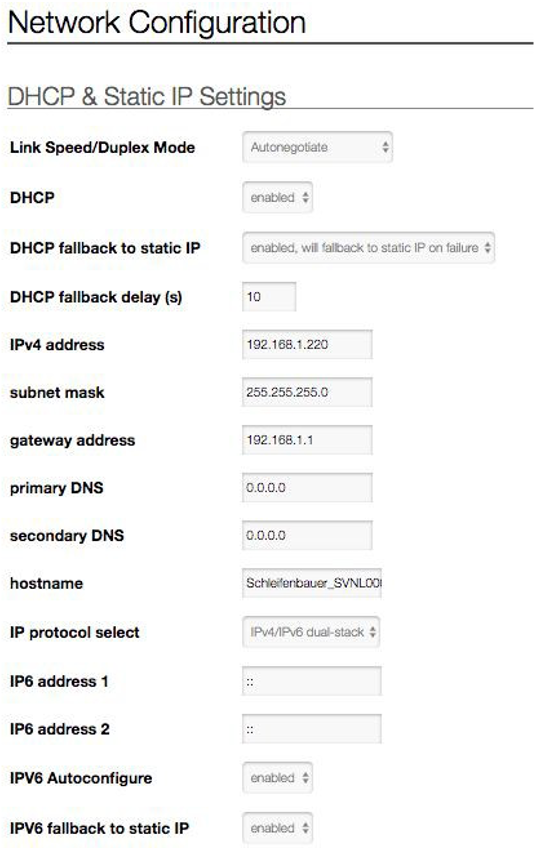
Die IPv6-Einstellungen finden Sie in der Webschnittstelle der PDUs auf der Registerkarte
Die PDU generiert immer eine link-lokale Adresse, die mit “FE80::" beginnt.
Diese Adresse wird automatisch generiert und verliert ihren Geltungsbereich beim ersten angetroffenen Netzwerkknoten.
Die IPv6-Adressen sind auf der Webschnittstelle oder auf der Seite “IPv6 Link" auf dem PDU-Display zu finden, wie in der folgenden Abbildung dargestellt.
Um die IPv6-Unterstützung zu aktivieren, muss sich der Benutzer mit der auf dem Display angezeigten IPv4-Adresse bei der PDU anmelden. Wählen Sie nach der Anmeldung die Registerkarte “Schnittstellen". Im Abschnitt “Netzwerkkonfiguration" befindet sich ein Dropdown-Feld mit der Bezeichnung “IP-Protokoll auswählen". Der Standardwert dieses Dropdown-Feldes ist “Nur IPv4".
Um IPv6 zu aktivieren, stellen Sie hier entweder “Nur IPv6" oder “IPv4/IPv6 Dual-Stack" ein, was bedeutet, dass die PDU über beide Protokolle kommunizieren kann.
Beachten Sie, dass bei der Auswahl von “nur IPv4" oder “nur IPv6" einer der Filterbereiche auf Null gesetzt werden muss (alle Adressen zulassen). Dies soll verhindern, dass sich Benutzer selbst aussperren. Die Filterbereiche können nachträglich konfiguriert werden, wenn der Benutzer eine Verbindung zur überbrückten und/oder hybriden PDU mit dem zuvor festgelegten Protokoll hergestellt hat.
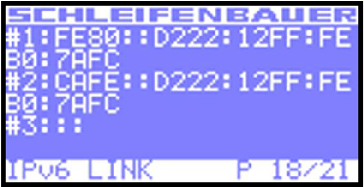
Durch die Aktivierung von IPv6 wird der PDU-Anzeige eine zusätzliche Seite namens “IPv6 LINK" hinzugefügt (siehe Abbildung). Der aktuelle IP-Modus ist auch sichtbar, wenn der Benutzer zur Anzeige “IP INTERFACES" navigiert.
Wie richtet man die IPv6-Adressfilterung ein?
Die Einstellungen für die IPv6-Adressfilterung finden Sie auf der Registerkarte < Schnittstellen > Block < Zugangskontrolle > in der Webschnittstelle.
In der unten abgebildeten Weboberfläche können die Benutzer drei IP-Bereiche angeben, die den Zugriff gewähren; alles, was außerhalb dieser IP-Bereiche liegt, wird blockiert. Wenn der Benutzer nur einen einzigen Bereich konfigurieren möchte, sollten alle drei Felder mit diesem Bereich ausgefüllt werden.
Wenn Sie eine beliebige Adresse mit dem Präfix “0" einstellen, kann jede Adresse auf die Webschnittstelle der PDU, SNMP, Modbus usw. zugreifen.
Wenn Sie die Adresse auf “::" (alle Nullen) und das Präfix auf eine Zahl zwischen 0 und 128 einstellen, wird der zulässige IP-Bereich auf das Netzwerk beschränkt, mit dem die PDU verbunden ist. Die Filterung ist dann deaktiviert.
Hinweis: Alle Felder des “erlaubten IPv6-Bereichs" müssen ausgefüllt werden, damit der/die Filter wirksam werden!
IPv6-Beispiel
Wenn Sie den Filter A76F::D222:12FF:FEB0:F48/64 setzen, wird jede Adresse zugelassen, die mit A76F:0000:0000:0000: (A76F::) beginnt, aber andere Adressen wie A76A::32D4:731B:F17B:6 werden blockiert. Eine ausführlichere Erklärung finden Sie auf der Wikipedia-Seite über IPv6-Subnetting. Bitte beachten Sie, dass die Filterung eine vollständige und gültige IP-Adresse erfordert, um ordnungsgemäß zu funktionieren.
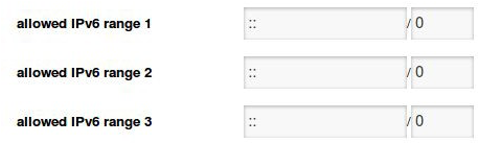
IPv6-Filterbereiche.
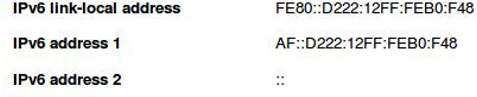
PDUs aktuelle IPv6-Adressen.
Wie konfiguriere ich SSL-Zertifikate?
Zur Erhöhung der Sicherheit kann die Kommunikation mit SSL-Zertifikaten verschlüsselt werden.
Schlüsselgenerierung
Zertifikate mit einem öffentlichen und einem privaten Schlüssel können über das Webinterface hochgeladen werden. Die Zertifikate werden für die Authentifizierungsphase des Handshakes verwendet. Diese Zertifikate können in 3 Schritten generiert werden:
- Generierung eines privaten Schlüssels
- Erzeugen einer CSR (Certificate Signing Request) mit dem privaten Schlüssel.
- Erstellen eines selbstsignierten Zertifikats mit der CSR.
Die folgenden privaten Schlüssel werden unterstützt:
- RSA (1024 Bit)
- Elliptische Kurve (secp256r1/ prime256v1 und secp384r1)
- Unterstützte TLS Cipher Suites:
Die TLS-Chiffriersuiten werden in folgendem Format aufgelistet (Beispiel):
TLS_DHE_RSA_WITH_AES_256_GCM_SHA384
- TLS-Präfix
- Schlüsselaustauschalgorithmus (DHE) (ausgenommen für statische Schlüssel)
- Authentifizierungsalgorithmus (RSA)
- Verschlüsselungsalgorithmus (AES)
- Verschlüsselungsstärke (256)
- Verschlüsselungsmodus (GCM)
- MAC (SHA284)
Das hochgeladene Zertifikat wird für den “Authentifizierungsalgorithmus" (RSA oder Elliptische Kurve) verwendet. Andere Optionen (Schlüsselaustausch, Verschlüsselung usw.) werden aus dem ausgewählt, was der Client in “Client Hello" als unterstützt auflistet. Die folgenden Cipher Suites werden unterstützt:
Statischer Schlüssel mit RSA:
- MBEDTLS_TLS_RSA_WITH_AES_128_GCM_SHA256
- MBEDTLS_TLS_RSA_WITH_AES_128_CBC_SHA256
- MBEDTLS_TLS_RSA_WITH_AES_256_CBC_SHA256
- MBEDTLS_TLS_RSA_MIT_AES_128_CBC_SHA
- MBEDTLS_TLS_RSA_MIT_AES_256_CBC_SHA
Ephemeral Elliptic-curve Diffie-Hellman mit elliptischer Kurve:
- MBEDTLS_TLS_ECDHE_ECDSA_MIT_AES_128_CBC_SHA
- MBEDTLS_TLS_ECDHE_ECDSA_MIT_AES_256_CBC_SHA
- MBEDTLS_TLS_ECDHE_ECDSA_WITH_AES_128_CBC_SHA256
- MBEDTLS_TLS_ECDHE_ECDSA_WITH_AES_128_GCM_SHA256
Diffie-Hellman mit elliptischer Kurve mit elliptischer Kurve:
- MBEDTLS_TLS_ECDH_ECDSA_MIT_AES_128_CBC_SHA
- MBEDTLS_TLS_ECDH_ECDSA_MIT_AES_256_CBC_SHA
- MBEDTLS_TLS_ECDH_ECDSA_WITH_AES_128_CBC_SHA256
- MBEDTLS_TLS_ECDH_ECDSA_WITH_AES_128_GCM_SHA256
Hinweis zu selbstsignierten Zertifikaten
Zurzeit werden nur selbstsignierte Zertifikate unterstützt.
Erzeugung von Zertifikaten
OpenSSL kann verwendet werden, um die privaten Schlüssel und Zertifikate zu generieren. Wir können auf Wunsch Skripte für diesen Zweck zur Verfügung stellen.
Wie füge ich SSL-Zertifikate hinzu?
- Block “Webserver" freischalten
- Wählen Sie oder fügen Sie HTTPS zum Webserver-Abschnitt “HTTP/HTTPS" hinzu
- Wählen Sie den Port (Standard: 443), den Sie für die Kommunikation mit HTTPS verwenden möchten
- Klicken Sie auf “Änderungen speichern".
- Schalten Sie den Block “Zertifikate" frei
- Setzen Sie “Benutzerdefinierte Zertifikate verwenden" auf aktiviert
- Laden Sie Ihr Zertifikat in einen Editor, markieren Sie den Text und fügen Sie ihn in das entsprechende Feld ein.
- Laden Sie Ihren privaten Schlüssel in einen Editor, markieren Sie den Text und fügen Sie ihn in das entsprechende Feld ein.
- Klicken Sie auf “Änderungen speichern".
- Wechseln Sie zur Registerkarte “System" und starten Sie die PDU neu, um Ihre neue Konfiguration zu übernehmen.
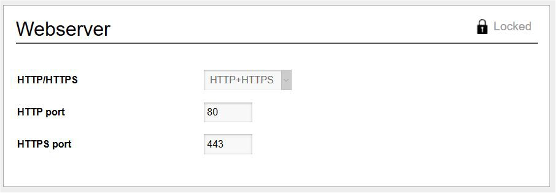

Wie aktualisiert man die Firmware?
Im Firmware Updater Tool-Manual finden Sie alle notwendigen Schritte für ein Up- oder Downgrade
Zum Aktualisieren der Firmware benötigen Sie ein Tool, das Sie auf unserer Website auf der Download-Seite finden. Auf dieser Seite ist auch eine Anleitung verfügbar.
Aktionen:
Im Updater-Handbuch ist genau beschrieben, was beim Aktualisieren der Firmware zu tun ist. Zusammengefasst:
- zuerst diese Gateway-Firmware herunterladen und aktualisieren (bei Verwendung im Datenbus); in dieser Firmware ist ein Updater-Tool integriert
- die Zip-Datei des Firmware-Updater-Tools herunterladen
- Laden Sie die erforderliche Firmware herunter
- Klassische PDU: SPFW-01..- Serie
- PDU: SPFW-02.. -Reihe
- entpacken Sie das Updater-Tool
- führen Sie das Updater-Tool aus; über dieses Updater-Tool wird die Firmware auf alle Geräte im Ring heruntergeladen.
Das PDU-Firmware-Updater-Tool ist für Windows, Mac OS und Linux verfügbar. Die Gateway-Firmware ist für Windows und Mac OS verfügbar.
Wie kann ich die Alarmsignalisierung beenden?
Ab Firmware 2.40 ist es möglich, eine Zeitspanne auszuwählen, nach der der Alarm gelöscht wird, nachdem die Ursache des Alarms behoben wurde. Es ist nicht mehr notwendig, den Alarm auf der PDU oder über eine Schnittstelle zu löschen, nachdem das Ereignis, das zu einem Alarm geführt hat, behoben wurde.
Wichtig: Alarme werden immer durch Probleme verursacht, die so schnell wie möglich behoben werden müssen. Daher ist es wichtig, dass die Warnmeldungen in einem Managementsystem aufgezeichnet/protokolliert werden.
Onderhoud en probleemoplossing
Wie sieht es mit Firmware-Upgrades und -Downgrades aus?
Die Entwicklung der PDU-Firmware ist ein fortlaufender Prozess. Mit jeder neuen Version werden nicht nur Probleme behoben, sondern auch neue Funktionen hinzugefügt. Es gibt verschiedene kleinere Verbesserungen und Fehlerbehebungen, aber auch allgemeine Leistungs- und Stabilitätsverbesserungen. Stellen Sie sicher, dass die Firmware immer auf dem neuesten Stand ist, damit die PDUs mit der neuesten Technologie und den neuesten Funktionen ausgestattet sind.
Wenn die Geräte in einem Datenbusring verbunden sind, kann die Aktualisierung aller angeschlossenen Geräte aus der Ferne durchgeführt werden! Während des Aktualisierungsvorgangs wird die Stromverteilung nicht unterbrochen. Unsere Firmware, Firmware-Tools und das Handbuch können von unserer Website heruntergeladen und kostenlos genutzt werden.
Wenn ein Schleifenbauer-Gateway im Datenbus vorhanden ist, stellen Sie sicher, dass die Gateway-Firmware zuerst aktualisiert wird. Diese Firmware ist auf der Dokumentationsseite der Schleifenbauer-Website aufgeführt. Die neueste Firmware, das Handbuch und das Updater-Tool finden Sie auf der Support-Seite unserer Website.
Wie aktualisiert man die Firmware mit SPST?
SPST ist die Abkürzung für “Schleifenbauer Products Service Tool".
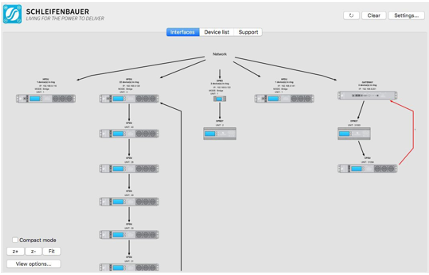
Dieses Programm soll Kunden bei der Analyse und Wartung ihres Netzwerks von Schleifenbauer PDUs und DPM-Energiezählern unterstützen. SPST bietet die folgenden Funktionen:
- Benutzer können den Status des Datenbusses “schnell scannen".
- Benutzer können Firmware leicht und einfach up-/downgraden.
- Benutzer können Datenbusgeräte aus der Ferne massenhaft konfigurieren.
- SPST verkürzt die Vorlaufzeit für die Problemlösung
SPST und das dazugehörige Handbuch können von unserer Website heruntergeladen werden. Wir empfehlen unseren Kunden, das Handbuch zu lesen, bevor sie SPST verwenden. Einer der Zwecke des SPST-Tools ist es, die Aktualisierung der Firmware und die Massenkonfiguration zu erleichtern.
Wie aktualisiere ich die Firmware über einen USB-Anschluss?
Alle G3-Produkte sind mit einem USB-Anschluss in der Nähe des PDU-Displays ausgestattet. Die USB-Unterstützung ist standardmäßig aktiviert, wenn sie nicht ausdrücklich vom Benutzer deaktiviert wurde. Um den Aktualisierungsvorgang zu starten, stellen Sie sicher, dass die USB-Unterstützung in der Weboberfläche aktiviert ist.
Dies kann im Abschnitt -> Einstellungen auf der Weboberfläche erfolgen. Alternativ ist es möglich, die USB-Schnittstelle über die Modbus- oder SNMP-Schnittstelle zu aktivieren oder zu deaktivieren.
Laden Sie die neueste Firmware von https://docs.schleifenbauer.eu/?dir=Firmware herunter.
Die Firmware wird als ein einziges ZIP-Archiv bereitgestellt. Bitte entpacken Sie den gesamten Inhalt dieses Archivs auf einen leeren, FAT32-formatierten USB-Stick. Entfernen Sie diesen USB-Stick sicher vom PC und stecken Sie ihn in eine PDU. Das Upgrade startet automatisch.

Wie wird ein "Software-Reset" durchgeführt?
Wenn die Schnittstellen-Einstellungen geändert werden, muss die CPU neu gestartet werden, um die neuen Einstellungen zu übernehmen. In der Weboberfläche erscheint ein Pop-up, wenn ein Neustart erforderlich ist:

Ferngesteuert
Ein Software-Reset kann in der Weboberfläche durchgeführt werden. Es ist wichtig zu wissen, dass ein Software-Reset keinen Einfluss auf die Stromverteilung der PDU hat. Ein Reset kann also jederzeit durchgeführt werden, ohne dass die Stromversorgung unterbrochen werden muss und ohne dass die Einstellungen in der PDU verloren gehen.
Örtlich
Die PDU kann mit einer Büroklammer oder einem ähnlich großen Gegenstand durch Drücken der Reset-Taste neu gestartet werden. Diese Taste befindet sich hinter der mit “rst" bezeichneten Öffnung an der PDU neben dem Ethernet-Anschluss.
Wie wird ein "Factory Reset" durchgeführt?
Wenn auf die PDU nicht mehr über das lokale Netzwerk zugegriffen werden kann, z. B. weil die Einstellungen geändert wurden, kann es erforderlich sein, den IP-Zugriff wiederherzustellen.
Das folgende Verfahren bewirkt, dass die PDU verschiedene Standardwerte annimmt, wodurch sie im Netzwerk wiedergefunden werden kann, ohne dass andere Einstellungen der PDU verloren gehen. Allerdings muss die Stromversorgung unterbrochen werden, um diesen Wiederherstellungsvorgang durchzuführen! Das Verfahren wird in fünf Schritten beschrieben:
- Unterbrechen Sie die Stromzufuhr zur PDU.
- Stellen Sie die Stromzufuhr wieder her.
- Warten Sie eine Sekunde und drücken Sie anschließend mit einer Büroklammer die Reset-Taste.
- Warten Sie eine weitere Sekunde und drücken Sie die Reset-Taste erneut.
- Warten Sie eine weitere Sekunde und drücken Sie erneut die Reset-Taste.
Die PDU hat nun die Standardwerte für die IP-Einstellungen übernommen. Auch die Zugriffskontrollfelder und die Webserver-Einstellungen wurden auf die Standardwerte zurückgesetzt.
Bitte beachten Sie, dass durch die Unterbrechung der Stromversorgung auch die Steckdosen ohne Strom sind. Daher wird während dieses Vorgangs keine Messung durchgeführt.
Bitte beachten Sie, dass die kWh-Summen während dieses Vorgangs NICHT zurückgesetzt werden.
Wie wird der Spitzenstrom zurückgesetzt? Und andere Einbrüche oder Spitzen?
Beispiel: Der “Überstromalarm bei" ist in der Registerkarte < Eingang > auf 5,00A eingestellt. Zu einem bestimmten Zeitpunkt erscheint eine Warnmeldung auf dem Dashboard der Webschnittstelle.
Prüfen Sie die Registerkarte “Eingänge" und beachten Sie den Spitzenstrom von 8,30 A in diesem Beispielbild:

Löschen Sie den Alarm lokal oder über die Schaltfläche “Zurücksetzen" im Abschnitt der Registerkarte “System", der Spitzenstrom wird nicht gelöscht.
Dies geschieht manuell durch Anklicken der Schaltfläche im Abschnitt der Registerkarte System:

Wie kann ich Schleifenbauer für Service und Support kontaktieren?
Bitte kontaktieren Sie uns, wenn Sie Fragen zu unseren Produkten haben.
Füllen Sie eine Anfrage an den Kundendienst aus: https://www.schleifenbauer.eu/en/support/